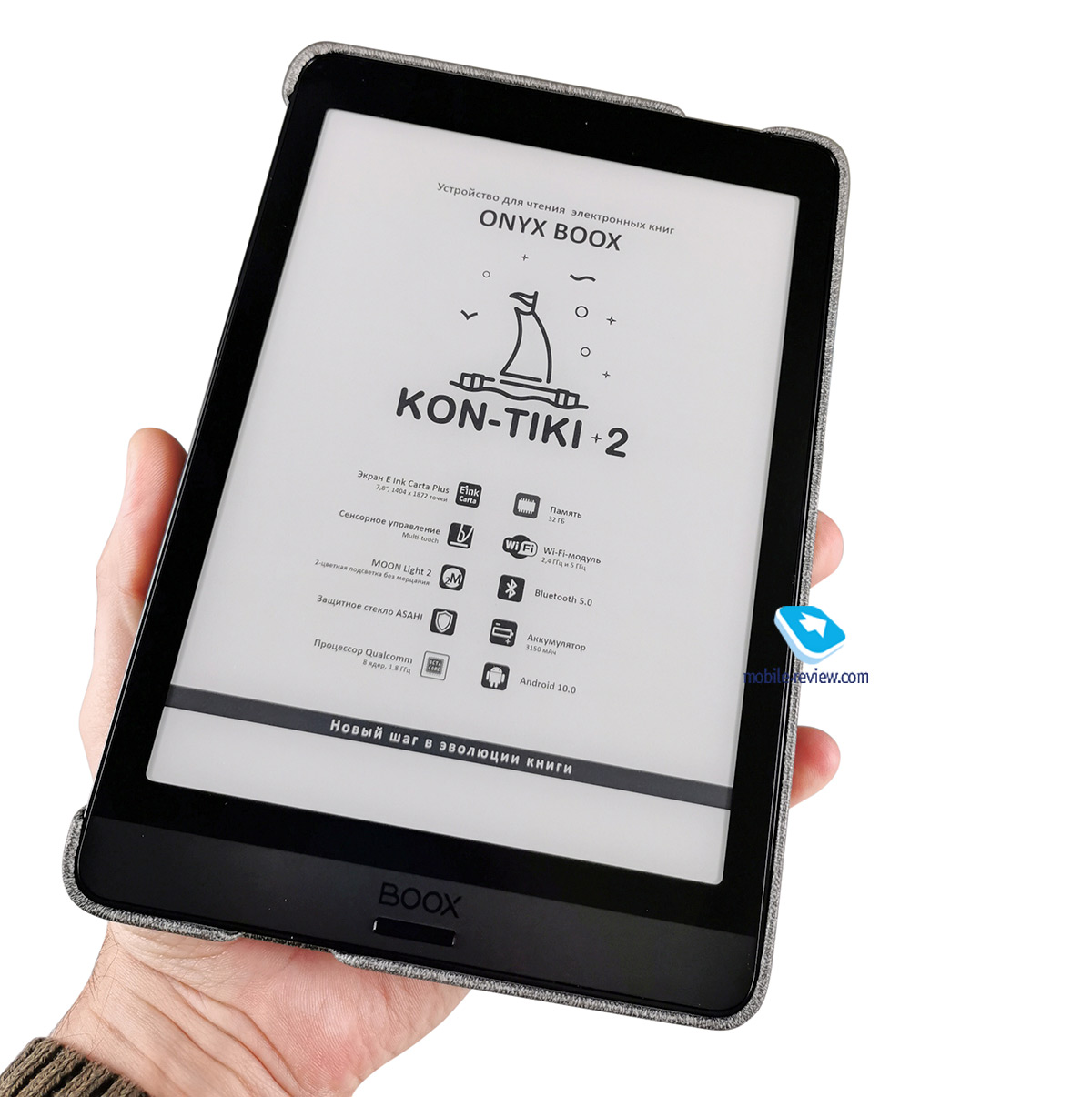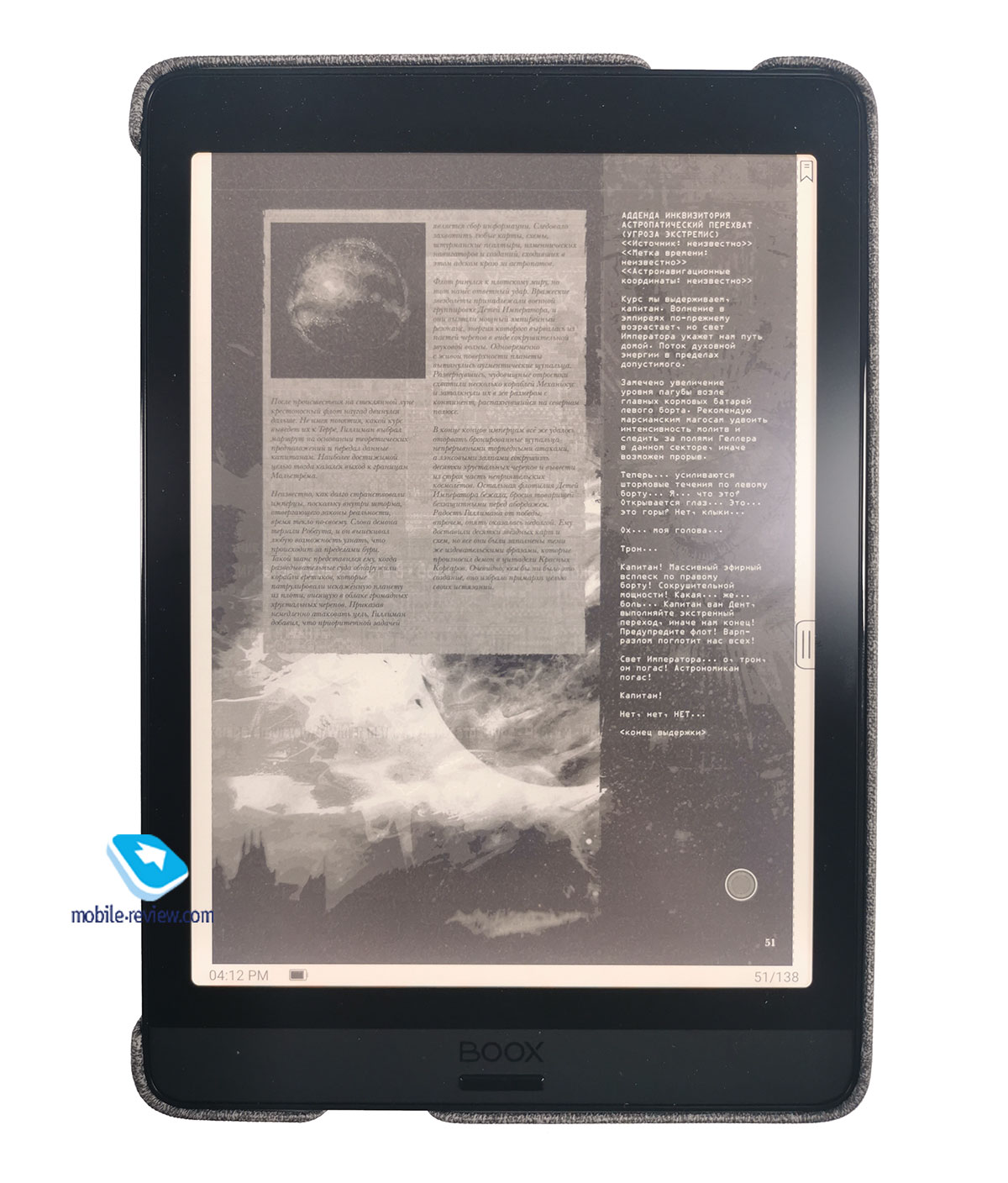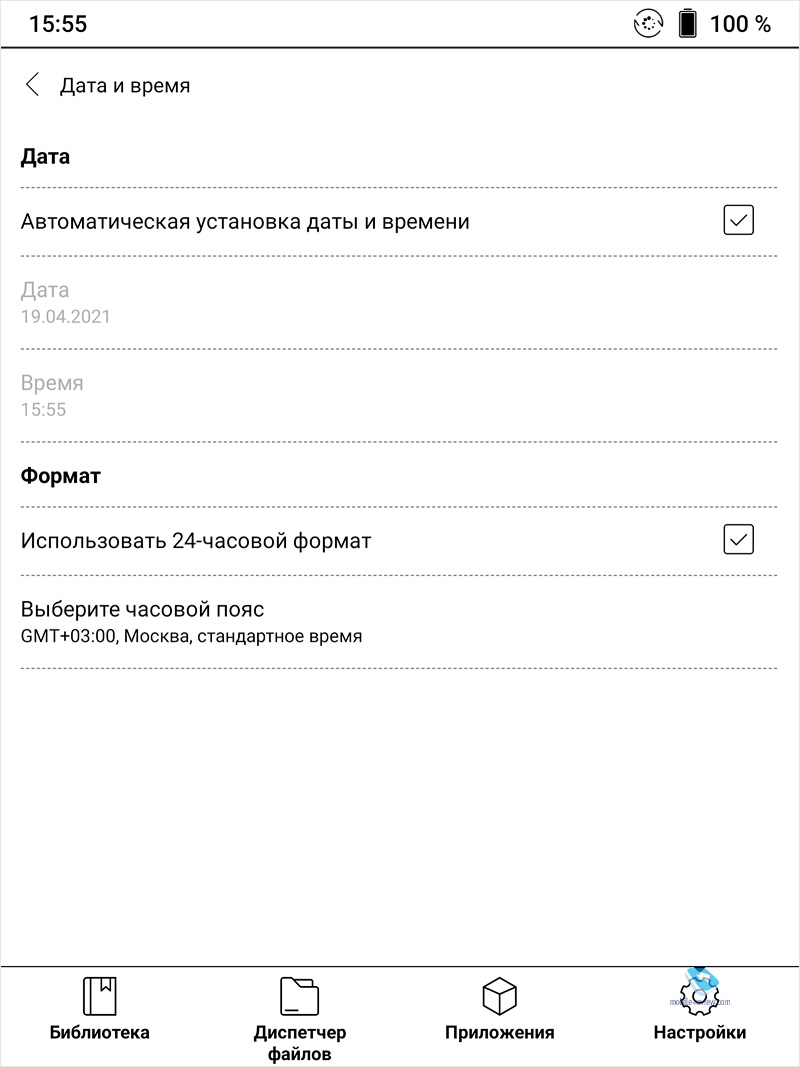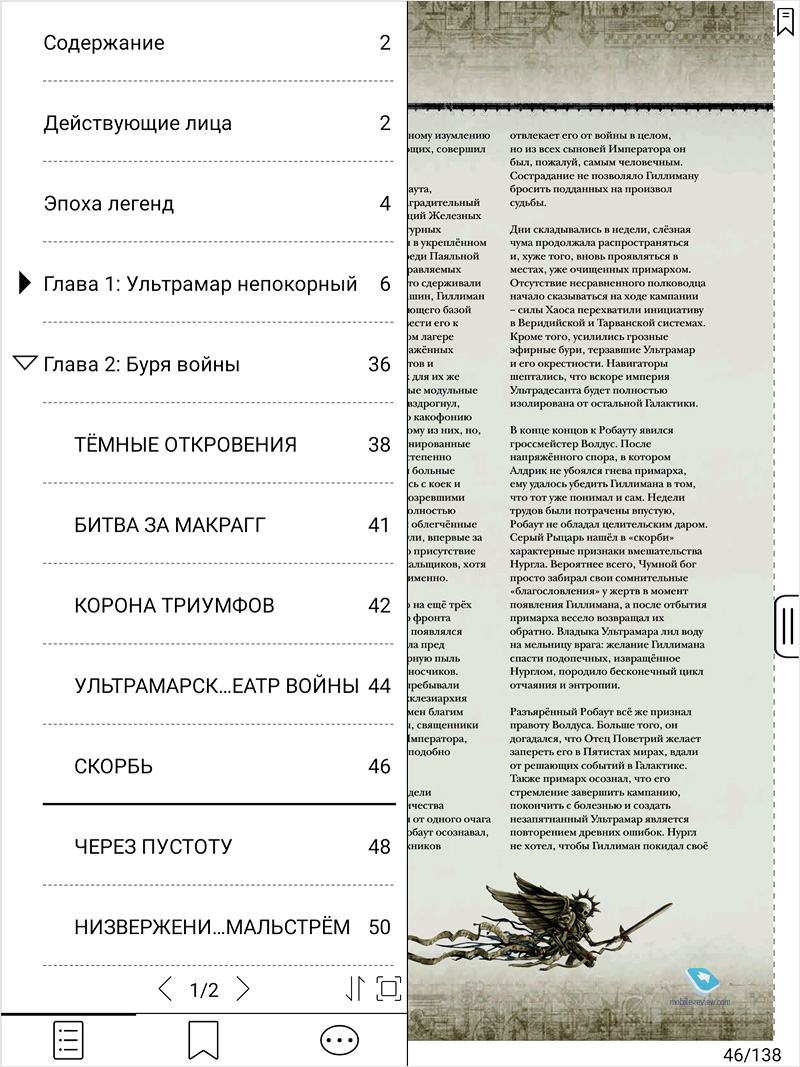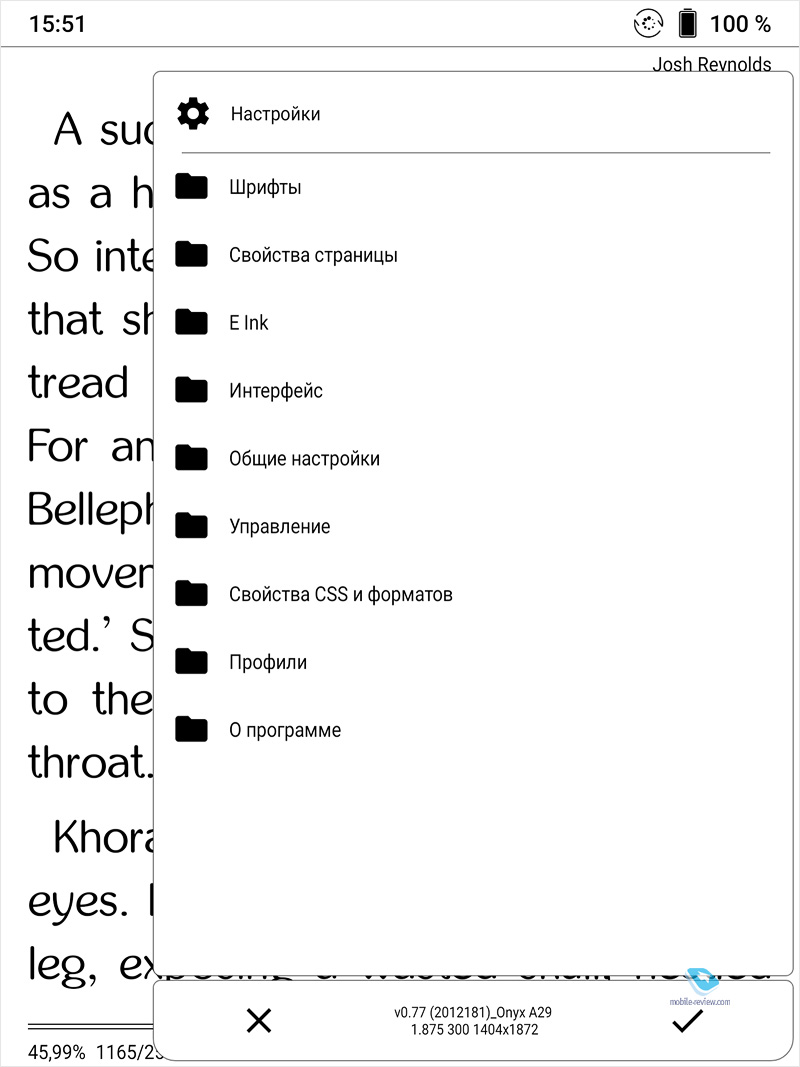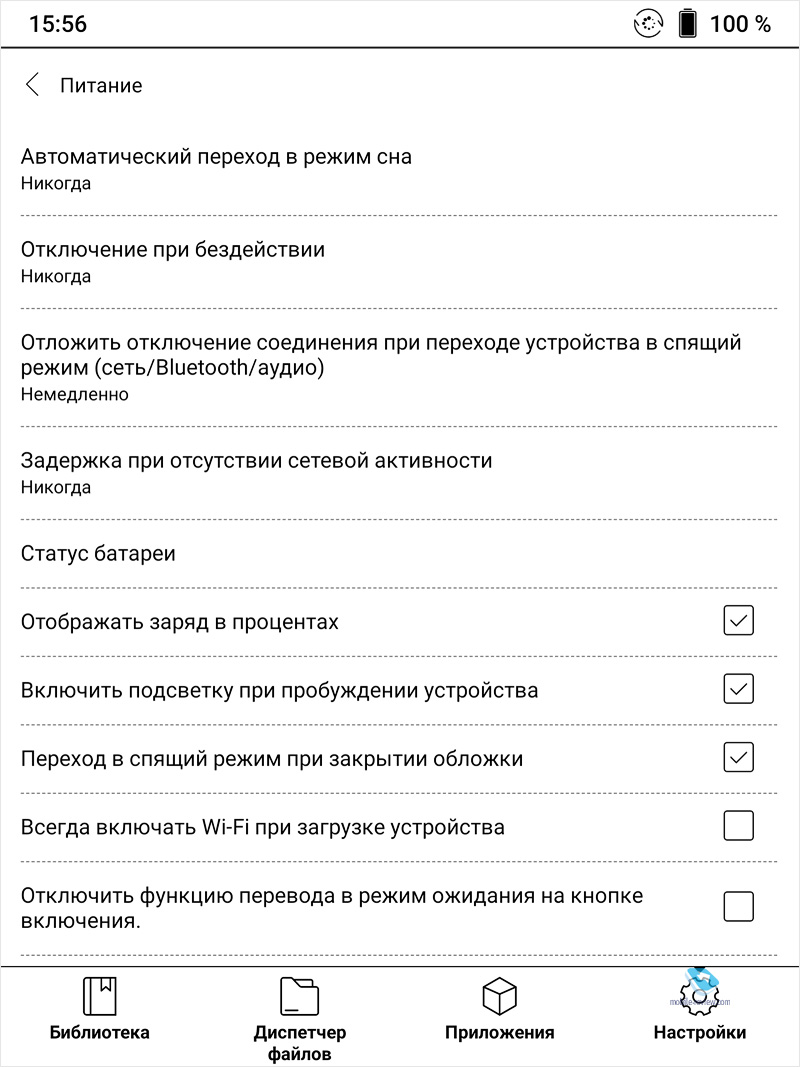Модели на процессоре RK3026 (Darwin 3/4, Vasco 2, Caesar 2, Chronos, Monte Cristo 2/3 и т.д.) могут работать:
— в режиме чтения — 25 часов (чтение fb2 с подсветкой на 5 сегментов);
— в режиме сна — 14 суток.
Пример №1. Пользователь читает по 1 часу в сутки и выключает устройство полностью после завершения чтения. Заряда хватит примерно на 3 недели.
Пример №2. Пользователь отменил автовыключение и читает по 2 часа в сутки. Заряда хватит примерно на 6 дней.
Количество страниц может быть разным, т. к. скорость чтения у разных пользователей отличается (в т.ч. из-за разного размера шрифта, межстрочного расстояния), а энергия расходуется непрерывно. Максимально возможное количество страниц может быть прочитано при непрерывном чтении. Здесь есть пример теста RC2 на автономность: http://www.mobiledevice.ru/85855-onyx-boox-robinson-crusoe-2-elektronnaia-kniga-e-ink-senso.aspx
Обращаем внимание, что Wi-Fi, Bluetooth, подсветка на больших уровнях яркости, а также сторонние приложения могут значительно увеличить энергопотребление и, соответственно, снизить время автономной работы.
Модели на Freescale i.MX6 (например, Cleopatra 3, MAX) имеют более экономичный спящий режим. В режиме сна такие устройства могут проработать до 4 недель. В остальном всё то же самое, что и для книг на процессоре RK3026 (Darwin 3/4, Vasco 2, Caesar 2, Chronos, Monte Cristo 2/3 и т.д.).
ОНИКС Кон-Тики 2
Спасибо, что выбрали наш продукт. Напоминаем, что устройство требует бережного обращения в соответствии с правилами эксплуатации.
Новые версии программного обеспечения могут изменять функции устройства и их количество. В этих случаях информация, содержащаяся в данном руководстве, может устареть. Новые версии руководств пользователя будут доступны на web-страница http://onyxboox.com/
Полный комплект
- Устройство ONYX BOOX;
- Чехол-крышка;
- USB-кабель;
- Краткое руководство пользователя;
- Гарантийный талон.
Назначение и функционал устройства
Основное назначение устройства — работа и хранение различных типов текста и графики. fileс. Также возможно подключение к Интернету. видео files, однако, не может быть воспроизведен.
VIEW И КОНТРОЛЬ
Фронт
Дно
Назад
НАЧАЛО РАБОТЫ
Как включить устройство?
а) Нажмите и удерживайте кнопку питания около 3 секунд. Устройство начнет загружаться.
б) Отпустите кнопку питания.
в) Подождите, пока устройство загрузится.
Как зарядить аккумулятор устройства?
Подключите USB-кабель к разъему на устройстве и подключите его к USB-порту на ПК.
Время полной зарядки зависит от объемаtagе ПК.
Как подключить устройство к ПК?
а) Включите BOOX.
б) Подключите BOOX к USB-порту ПК с помощью USB-кабеля.
в) После обнаружения устройства на экране компьютера появится меню выбора действий.
г) Выберите «Открыть устройство для view files «.
д) Теперь у вас есть доступ к files во внутренней памяти.
ЗАМЕТКА
- Устройство не должно эксплуатироваться при подключении к ПК.
- Перед выключением устройства отключите его от ПК.
- Рекомендуемые версии Windows 7 и выше.
- Mac OS требует Android File Заявление на перевод.
Как выключить устройство?
а) Нажмите и удерживайте кнопку питания около 2 секунд.
б) Появится меню «Выключение» и «Перезагрузка». Выберите «Выключить».
ГЛАВНАЯ СТРАНИЦА
Главная страница позволяет пользователю получить быстрый доступ к электронным книгам, files, установленные приложения и настройки. Описание виртуальных кнопок и индикаторов приведено ниже.
- Продолжительность
- Индикатор освещения
- Переключатель режима экрана
- Индикатор сетевого подключения
- Индикатор заряда
- Заряд аккумулятора
- Индикатор номера книги
- Внешний вид
- Тип информации
Библиотека
В библиотеке отображается электронная книга в формате. files в отсортированном view. Группировка и поиск по авторам, жанрам, сериям возможны только для форматов, содержащих эту информацию (fb2, epub, mobi, pdf). Для других fileс file имя отображается как заголовок, а тип документа отображается как серия и автор (текст, документ и т. д.).
Благодаря этой функции вам не нужно тратить время на сортировку книг по папкам и переименование. files.
Раздел «uNow reading»
Этот раздел появляется при первом открытии книги. Он содержит обложку последней открытой книги. Дополнительную информацию можно найти справа:
- Номер прочитанной страницы и общее количество страниц в книге;
- Шкала успеваемости по чтению;
- Дата и время последнего открытия;
- Название книги (если в метаданных нет названий, file отображается имя);
- Имя автора или авторов (если эта информация содержится в метаданных).
Вверху справа есть индикатор книги, которую в настоящее время читают, а также трех предыдущих книг.
Чтобы получить доступ к ранее прочитанной книге, смахните справа налево в поле «Читаю». Индикатор покажет, какая из четырех недавно прочитанных книг отображается в данный момент.
РАБОТАЙ С КНИГАМИ И FILES
Начало работы с библиотекой
При первом открытии библиотеки необходимо сканировать внутреннюю память. Это поможет системе извлекать метаданные, добавлять книги в каталог и сортировать их. Чтобы запустить эту процедуру, нажмите кнопку СКАНИРОВАТЬ БИБЛИОТЕКУ. Каждый раз, когда вы записываете или удаляете книги из памяти устройства, необходимо запускать сканирование вручную, чтобы обновить библиотеку.
Сортировка и фильтрация
В библиотеке книги сгруппированы по авторам, сериям и названиям (для каждой группы отображается количество единиц в ней). Внутри этих групп предметы отсортированы по алфавиту (в сериях книги сортируются по номерам в серии), для авторов и серий указывается количество книг. Пункты, начинающиеся с цифр или без названия, располагаются в конце списка.
На главной странице библиотеки можно установить фильтр по языку, жанру, тексту, дате выхода книги и дате выхода.file творение.
- После установки фильтра в группах «Авторы», «Серии», «Заголовки» книги будут отображаться по соответствующим параметрам фильтра.
- Фильтр «Текст» позволяет пользователю сортировать книги по части названия, имени автора или части названия серии. Для этой фильтрации необходимо ввести не менее двух букв. Если введенный текст содержится в названии элемента (название книги или серии, имя автора), этот элемент и все связанные с ним элементы будут выделены. Для бывшегоampТо есть, если искомый текст содержится в названии серии, эта же серия будет показана в группе «Серии» после фильтрации, в группе «Авторы» авторы этой серии, в группе «Заголовки» — все книги из этой серии, даже если имена авторов и названия книг не содержат введенного текста.
- Опция «Очистить все» очищает все параметры фильтра. Если вы хотите очистить только один из фильтров, перейдите к соответствующему фильтру и выберите «Очистить» или сотрите текст в фильтре «Текст».
Работа со списками и книгами
Краткое нажатие на список открывает его и показывает его содержимое. Чтобы вернуться на более высокий уровень в списке, коснитесь стрелки в верхней части списка или нажмите кнопку НАЗАД.
Короткое нажатие на книгу открывает страницу с описанием книги. Здесь вы можете прочитать подробную информацию о книге: название, автор, жанр и аннотации. Но эти детали появляются только в том случае, если они содержатся в file метаданные. К сожалению, не все электронные книги files содержат их или содержат их полностью. В этом случае соответствующие поля будут пустыми.
Долгое нажатие на книгу вызывает следующее меню:
- Читать — выберите приложение для чтения;
- Свойства — информация о книге;
- Удалить-удаление книги с устройства. Если книга находится в архиве, то весь архив со всеми files в нем будут удалены.
Чтобы перейти на главную страницу библиотеки, нажмите несколько раз кнопку НАЗАД или нажмите значок «Стрелка влево» в верхнем трее.
Библиотека view установка
Вы можете изменить view библиотеки, коснувшись значка «глаз» и выбрав один из двух вариантов
- Один столбец
- Две колонки
Выбор типа отображаемой информации
Касание значка «Типы информации» (три точки) вызывает следующее меню:
- Откройте File- file менеджер (хранилище) с отображением папок.
- Фавориты — пользующиеся благосклонностью книги обряда.
- недавний Files-Список недавно открытых книг.
- Сортировка книг. Эта опция доступна только в file менеджер.
Наблюдения и советы этой статьи мы подготовили на основании опыта команды file менеджер
Для запуска file менеджера библиотеки, нажмите на значок «Тип информации» (три точки) и выберите «Открыть». file». в file менеджер только те fileОтображаются s, которые можно открыть с помощью одной из программ чтения.
ПРИМЕЧАНИЕ: Папка, содержащая тысячи files может не отображать весь список files, но только его начало.
В верхней строке отображается текущий путь. Значок «Стрелка» справа, а также кнопка НАЗАД служат для перехода на более высокий уровень в каталоге.
Внимание! Библиотека, file менеджер, избранное и недавнее files — это одноуровневые типы отображения информации. Многократное нажатие кнопки НАЗАД в file manager приведет к корневому каталогу file система. Чтобы перейти в библиотеку, используйте значок «Типы информации» (три точки), а затем выберите опцию «Библиотека».
FileПапки и папки можно сортировать (Menu — ort) по имени, дате и размеру.
Короткое нажатие на file открывает его.
Долгое нажатие на file вызывает следующее меню:
- Читать — выбрать популярное приложение;
- Свойства — информация о книге;
- Удалить — удаление книги file с устройства. Если книга находится в архиве, то весь архив со всеми files в нем будут удалены.
недавний Files
Чтобы перейти к списку недавно открытых книг, коснитесь значка «Типы информации» (три точки) на главной странице библиотеки и выберите «Недавние. files «.
Размер этого списка ограничен 256 книгами.
Наблюдения и советы этой статьи мы подготовили на основании опыта команды view и действия здесь аналогичны действиям в file менеджер кроме отображения папок.
Чтобы пойти в библиотеку, в file менеджера или в «Избранное» используйте значок «Типы информации» (три точки).
Избранное
Чтобы перейти к списку избранных книг, коснитесь значка «Типы информации» (три точки) на главной странице и выберите «Избранное».
Наблюдения и советы этой статьи мы подготовили на основании опыта команды view и действия здесь аналогичны действиям в file менеджер кроме отображения папок.
Чтобы добавить книгу в Избранное, вам нужно открыть окна «Свойства» и нажать значок «Звездочка» в правом верхнем углу. Звезда потемнеет.
Чтобы удалить книгу из списка избранных, кратковременно нажмите на значок книги — откроется окно «Свойства». Нажмите значок «Звездочка» в правом верхнем углу. Звезда станет светлой. Вы также можете полностью очистить список избранного, нажав на значок «Типы информации» (три точки) и выбрав «Удалить воздух». В fileСами s в этом случае не удаляются и остаются в хранилище.
Files »используйте значок« Типы информации »(три точки).
Внимание! При вызове контекстного меню нажатием пиктограммы книги в течение нескольких секунд становится доступной опция «Удалить». При выборе этого действия книга удаляется не только из списка «Избранное», но и из хранилища.
Чтобы пойти в библиотеку, в file менеджер или в «Недавние Files »используйте значок« Типы информации »(три точки).
ОБЩИЕ ПРИНЦИПЫ РАБОТЫ С ПРОГРАММАМИ ЧТЕНИЯ
Программы для чтения, предустановленные в электронном ридере, служат для чтения следующих filesTXT, HTML, RTF, FB2, FB2.zip, DOC, MOBI, CHM, EPUB, PDF, DJVU и другие.
Чтобы перелистывать страницы, просто прикоснитесь к сенсорному экрану.
Программа для чтения позволяет добавлять закладки. В приложении AIReaderX откройте меню и выберите опцию «dd Bookmark». В программе NeoReader достаточно перейти на нужную страницу и быстро нажать на значок в правом верхнем углу экрана. Это изменится. Повторный щелчок по значку удалит закладку, и значок вернется в исходное состояние. Меню в обеих программах позволит вам увидеть ранее добавленные закладки и перейти на соответствующую страницу.
Вы можете открыть настройки, коротко прикоснувшись к центру экрана.
РАБОТА С ПРОГРАММАМИ
Android — это операционная система с открытым исходным кодом, специально разработанная для мобильных устройств. ОС Android постоянно совершенствуется, так как занимает одну из лидирующих позиций на мировом рынке.
В Интернете существует множество обществ разработчиков, которые создают программы и приложения для операционной системы Android. Большинство из них написано на языке программирования Java. Установка files для этих приложений files в формате .a pk.
ONYX BOOX KON-Tl Kl 2 работает под управлением ОС Android версии 10.
Установка приложений
Помимо стандартного пакета базовых приложений и предустановленного программного обеспечения, при желании вы можете установить дополнительное программное обеспечение.
Для самостоятельной установки приложений необходимо:
а) Написать установку file (в формате .apk) во внутреннюю память устройства;
б) найти это file в File менеджер или в другой подобной программе;
в) Откройте file и подтвердите установку.
Удаление приложений
Чтобы удалить установленное приложение, сделайте следующее:
а) Перейти на главную страницу;
б) Выберите «Настройки»;
в) Откройте раздел «Приложение»;
г) Затем «Управление приложениями»;
д) Найдите и выберите приложение в списке;
е) Нажмите «удалить» и подтвердите удаление.
ЗАМЕТКА
- Приложения, входящие в состав операционной системы, удалить невозможно.
- Написание и установка прикладных программ производятся без изменения прошивки (операционной системы) и без изменения конструкции устройства.
- Перед установкой стороннего приложения убедитесь, что оно предназначено для этой версии Android и адаптировано для устройств с экранами E Ink.
ПЕРЕПРОГРАММИРОВАНИЕ УСТРОЙСТВА
Onyx International постоянно совершенствует программное обеспечение наших устройств. Выявленные ошибки и недоработки исправляются, внедряются новые функции и становятся доступными новые программы.
Перепрограммирование устройства может производиться как изменением прошивки, так и установкой и удалением различных программ без изменения прошивки. Вы можете найти обновления для устройств ONYX на нашем webстраницы: http://onyxboox.com/firmware
Обновление ПО.
Подробная информация об этой процедуре представлена на web страница http://onyxboox.com/firmware
Разработка приложений.
Информацию о разработке персональных приложений и необходимых инструментах можно найти на сайте. https://github.com/onyx-intl/boox-opensource
Кроме того, существует репозиторий (хранилище) программных библиотек, используемых ONYX и созданных на условиях открытого исходного кода. Эти программы (библиотеки) по условиям лицензии открыты.
ПРЕДУПРЕЖДЕНИЯ И УСЛОВИЯ БЕЗОПАСНОСТИ
- Новый аккумулятор достигает максимальной емкости после 2-3 циклов зарядки.
- Чтобы избежать потери важных данных, мы настоятельно рекомендуем вам периодически сохранять их в альтернативных хранилищах данных. Особенно важно сохранить данные перед обновлением устройства. Наша компания не несет ответственности за сохранность ваших данных.
- Пожалуйста, не разбирайте устройство самостоятельно.
- Избегайте скручивания и перегиба устройства, а также других деформаций корпуса.
- Избегайте ударов устройства о твердые поверхности.
- Избегайте чрезмерного давления на экран и ударов по нему. У экрана стеклянная основа.
- Не позволяйте воде попадать внутрь или на ваше устройство. Не используйте его вблизи открытых источников воды.
- Избегайте использования BOOX в следующих условиях:
- Низкая температура;
- Высокая температура;
- Сильное магнитное поле;
- Высокая влажность;
- Высокая запыленность;
- Прямой солнечный свет.
ПРИМЕЧАНИЕ: Диапазон температуры и влажности указан в технических характеристиках продукта в данном руководстве.
- Не используйте концентрированные моющие средства. Для очистки устройства используйте сухую хлопчатобумажную ткань.
- Не заменяйте детали устройства.
- Используйте батареи, адаптеры питания и другие аксессуары, рекомендованные производителем. Использование аксессуаров сторонних производителей может быть опасным и может привести к аннулированию гарантии.
- При утилизации устаревшей продукции соблюдайте правила и законы территории использования.
- Если с устройством возникнут проблемы, обратитесь в ближайший сервисный центр. Информацию о том, как обращаться в сервисные центры, можно найти в гарантийном талоне.
- Производитель оставляет за собой право вносить изменения в устройство без уведомления потребителей.
ТЕХНИЧЕСКИЕ ХАРАКТЕРИСТИКИ
|
Монитор |
E-Ink Carta Plus, емкостный сенсорный экран 7,8 ″, разрешение 1872 × 1404,300 16 PPI, XNUMX оттенков серого |
| Передний свет | ЛУНА Свет 2 |
| процессор | 8-ядерный, 1,8 ГГц |
| Оперативная память | 3 GB |
| ПЗУ | 32 GB |
|
Беспроводные интерфейсы |
Wi-Fi IEEE 802.11ac
Bluetooth 5.0 |
| Проводной интерфейс | USB-C |
| Операционная система | Android 10.0 |
| Поддержанный file Форматы | TXT, HTML, RTF, FB2, FB2.zip, FB3, EPUB, MOBI, CHM, PDB, DOC, JPG, PNG, GIF, BMP, PDF, DJVU |
| Батарея | LI-Pol, 3150 мАч |
| Рекомендуемый адаптер питания | Вход переменного тока: 100 — 240 В, 50/60 ГГц
Выход постоянного тока: SV — 1A |
| Размер | 197,3 x 137 х 7,7 мм |
| Вес | 26Сгр |
| Рабочая температура I
приемлемая влажность |
0-SOC / 0% -90% |
| Долговечность | 2 лет |
| Гарантийный срок | 1 год |
| Соответствие стандартам | CE / EAC |
Примечание: Поскольку часть объема флэш-памяти занята системным программным обеспечением, доступная пользователю часть меньше общего размера микросхемы памяти.
Подробная информация доступна на webстраница http://onyxboox.com/
Документы / Ресурсы
Электронные книги ONYX Kon-Tiki (2) — инструкция пользователя по применению, эксплуатации и установке на русском языке. Мы надеемся, она поможет вам решить возникшие у вас вопросы при эксплуатации техники.
Вы можете скачать инструкцию к ONYX Kon-Tiki (2) по ссылке ниже, если не хотите ждать загрузки. Если остались вопросы, задайте их в комментариях после инструкции.
«Загружаем инструкцию», означает, что нужно подождать пока файл загрузится и можно будет его читать онлайн. Некоторые инструкции очень большие и время их появления зависит от вашей скорости интернета.
Полезные видео
Остались вопросы?
Не нашли свой ответ в руководстве или возникли другие проблемы? Задайте свой вопрос в форме ниже с подробным описанием вашей ситуации, чтобы другие люди и специалисты смогли дать на него ответ. Если вы знаете как решить проблему другого человека, пожалуйста, подскажите ему

Часто задаваемые вопросы
Как посмотреть инструкцию к ONYX Kon-Tiki (2)?
Необходимо подождать полной загрузки инструкции в сером окне на данной странице или скачать кликнув по специальной кнопке.
Руководство на русском языке?
Все наши руководства представлены на русском языке или схематично, поэтому вы без труда сможете разобраться с вашей моделью
Как можно распечатать инструкцию?
Скачайте ее по специальной кнопке над формой чтения на ваше устройства и отправьте на печать.
Содержание
- Как настроить onyx boox kon tiki 2
- Обзор электронной книги ONYX BOOX Kon-Tiki 2
- Содержание
- Позиционирование
- Комплектация
- Дизайн, размеры, управляющие элементы
- Экран
- Программные особенности, платформа, скорость работы
- Интерфейсы, синхронизация, аудиоплеер
- Аккумулятор, время работы
- Впечатления
Как настроить onyx boox kon tiki 2
Описание устройства: Устройство для чтения электронных книг.
Операционная система: Android 9.0; Android 10.0;
Процессор Qualcomm Snapdragon 625, 8 ядер, 2000 МГц; Qualcomm Snapdragon 636, 8 ядер, 1800 МГц;
Тип экрана: E Ink Carta Plus
Размер экрана, дюймы: 7,8″
Разрешение экрана: 1872х1404, 300 ppi
Сенсорный экран: Да, Мультитач
Встроенная подсветка: Подсветка MOON Light 2, холодный и тёплый свет;
Поддерживаемые текстовые форматы: EPUB DRM, EPUB, PDF DRM, PDF, FB2, FB2.ZIP, TXT, DJVU, HTML, DOC, DOCX, RTF, PRC (MOBI)
Поддерживаемые графические форматы: JPEG, BMP, PNG
Поддержка аудио: Да; Микрофон, динамик;
Оперативная память, мб.: 3072
Встроенная память, мб.: 32768
Поддержка карт-памяти: Нет
Поддержка Bluetooth: 4.1; 5.0;
Поддержка Wi-Fi: Да
Поддержка Text-to-Speech: есть
Емкость аккумулятора, мАч: 3150
Размеры, мм (Ш х В х Т): 137 197.3 7.7 мм
Вес, гр.: 265 г
Комплектация:
- Электронная книга ONYX BOOX KON-TIKI;
- Защитный чехол;
- Кабель USB — USB Type-C; Внимание! Адаптер питания в комплект не входит! Рекомендована зарядка любого нормального бренда с параметрами 5V, от 1 до 3А.
- Документация;
Другое: Аудио — WAV, MP3.
❗ Полный список изменений 2-й версии
Источник
Обзор электронной книги ONYX BOOX Kon-Tiki 2
Содержание
- Технические характеристики
- Позиционирование
- Комплектация
- Дизайн, размеры, управляющие элементы
- Экран
- Программные особенности, платформа, скорость работы
- Интерфейсы, синхронизация, аудиоплеер
- Аккумулятор, время работы
- Впечатления
| Технические характеристики | |
| Экран | 7.8 дюйма, E Ink Carta Plus, 1872×1404 точек, сенсорный, стекло ASAHI, 16 градаций серого, 300 ppi, регулируемая подсветка MOON Light 2 |
| Память | 3 ГБ оперативной памяти, 32 ГБ встроенной памяти |
| Производительность | Восьмиядерный процессор с частотой до 1,8 ГГц |
| Аккумулятор | Несъемный, Li-Pol 3150 мАч |
| Беспроводные интерфейсы | Wi-Fi 802.11 b/g/n/ac, Bluetooth 5.0 |
| Поддерживаемые форматы файлов | TXT, HTML, RTF, FB2, FB2.zip, FB3, DOC, DOCX, PRC, MOBI, CHM, PDB, EPUB, JPG, PNG, GIF, BMP, PDF, DjVu, MP3, WAV, CBR, CBZ |
| Цвет корпуса и материалы | Черный; пластик |
| Габариты и вес | 197.3 × 137 × 7.7 мм, 265 грамм |
| Особенности | Android 10 без GMS, оболочки для чтения AlReaderX Pro и Neo Reader 3.0, USB Type-C, отсутствие аудиовыхода при поддержке аудио и наличии встроенного динамика |
| Цена | 22 000 рублей |
Позиционирование
Это второе поколение букридеров Kon-Tiki, позиционирование которых не изменилось. Устройство является обладателем «увеличенного», иными словами, промежуточного по размеру экрана, который должен сделать комфортным чтение не только художественных текстов, но и работу, если она связана с графиками и схемами. Также производитель указывает на «выдающиеся технические характеристики», которые должны помочь в работе с тяжелыми файлами. Я не любитель пафосных заявлений, но характеристики вы можете оценить по табличке выше. Они действительно более чем неплохи, и, забегая вперед, скажу, что с тяжелыми PDF букридер справляется действительно на ура. В общем, все неплохо, тем более что устройство все еще можно считать компактным, особенно если у вас куртка с действительно большими карманами.
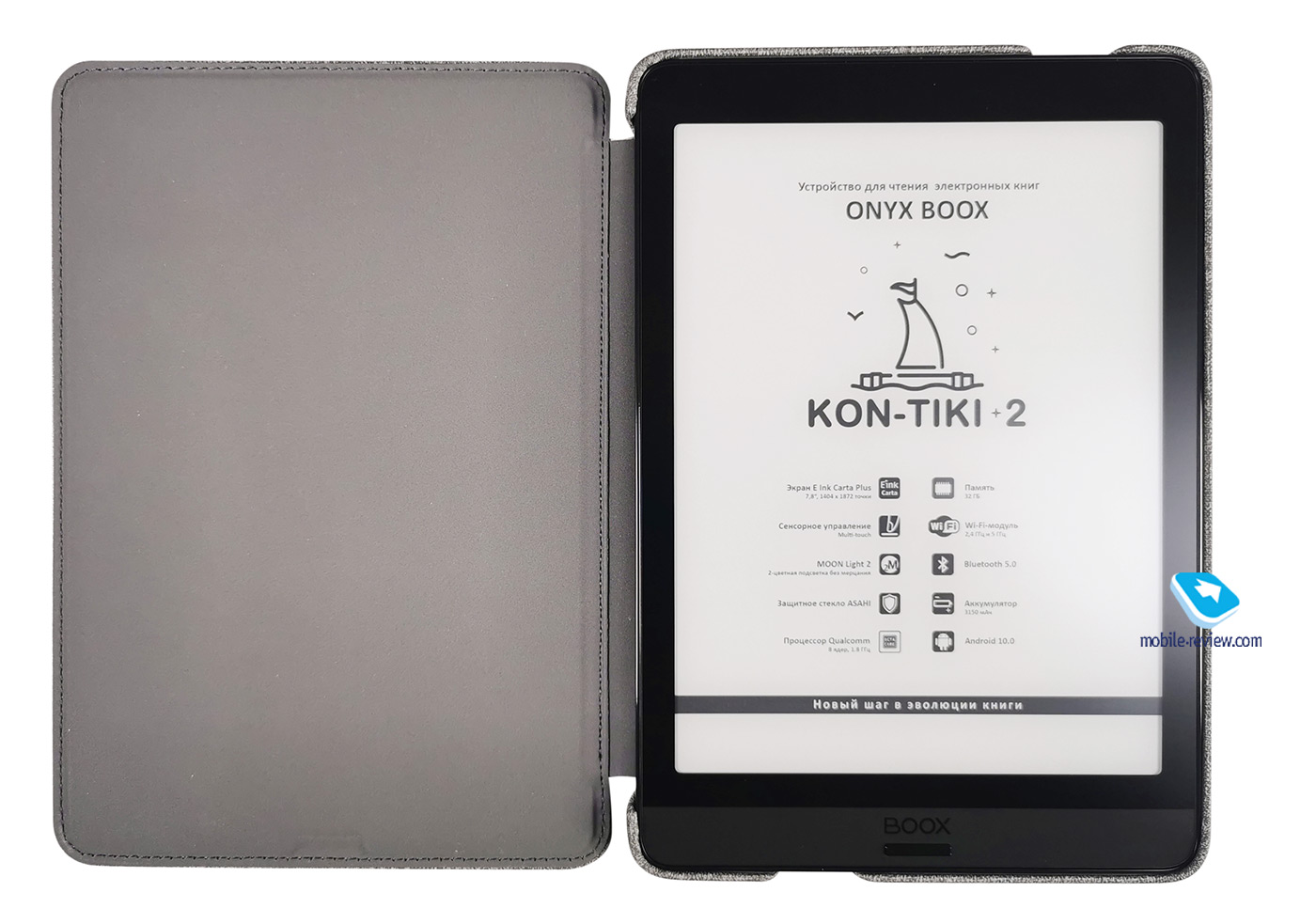

Комплектация
- Электронная книга
- Чехол-книжка
- Кабель USB-USB-С
- Инструкция (отдельно на русском, отдельно на английском)
- Гарантийный талон
- Штрих-код
У букридеров Onyx Boox появился давно ожидаемый USB-C разъем, но похоже, что окончательно пропал комплектный блок питания. Последнее, с одной стороны, плохо, а с другой – мы помним, что комплектные зарядки для читалок всегда были не самыми топовыми по характеристикам, так что зарядка от вашего смартфона подойдет лучше. И производитель читалок уж точно не виноват, что смартфоны теперь поставляются тоже без блоков питания в комплекте.
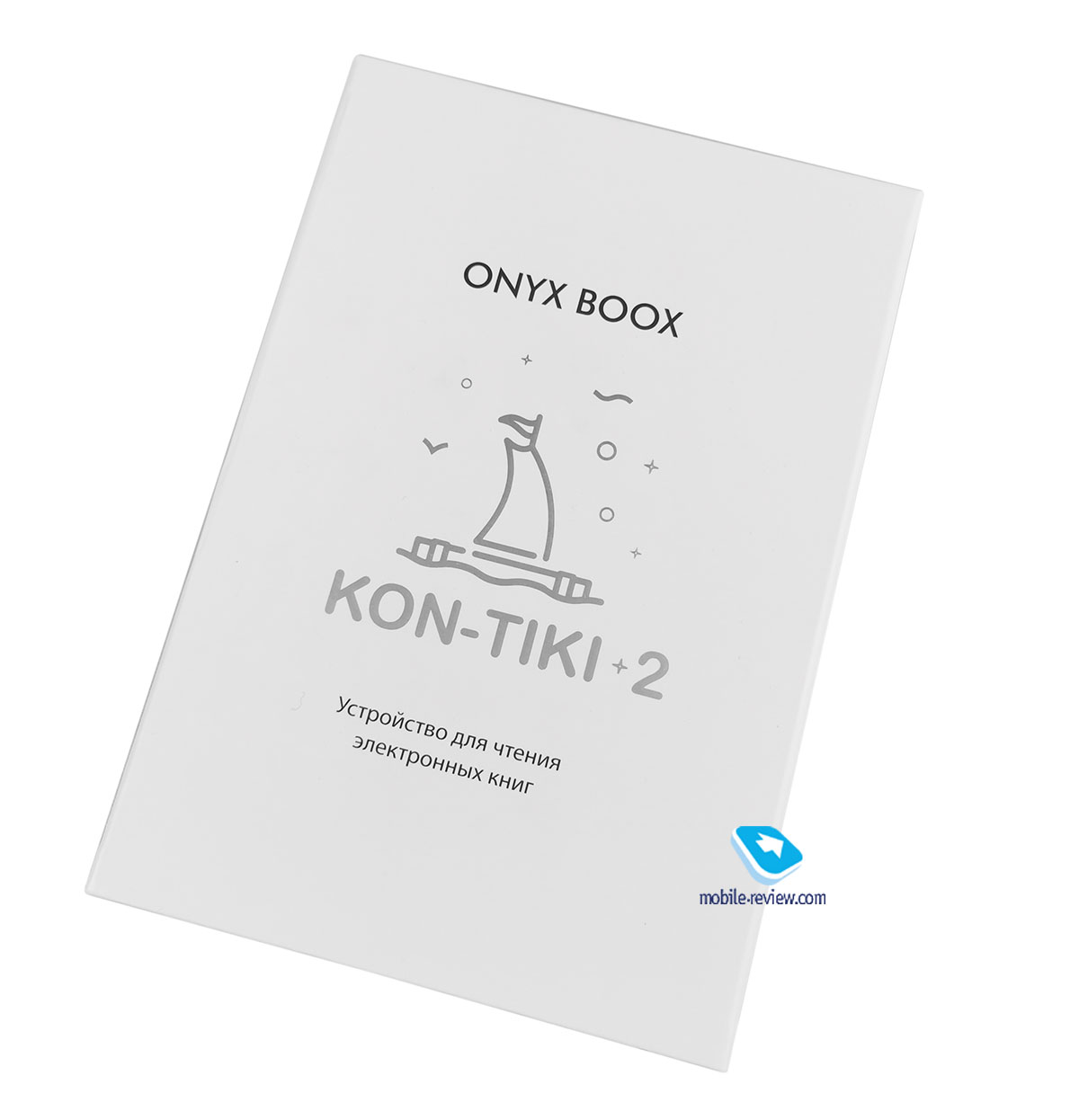
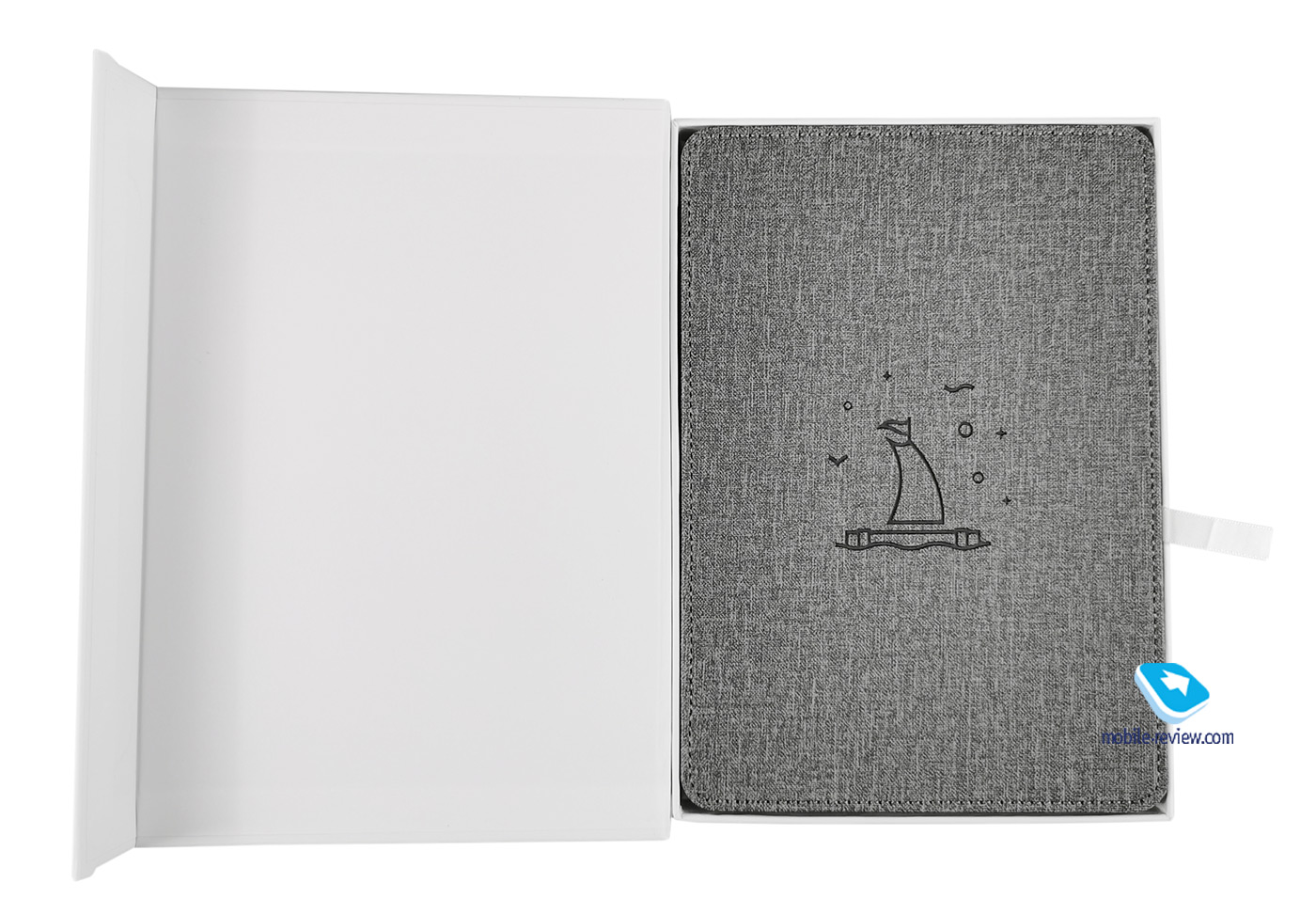
Дизайн, размеры, управляющие элементы
Дизайн в сравнении с предшествующим поколением поменялся минимально. Если не присматриваться к маркировкам, а также к форме USB-порта, то различить их у вас не получится. Не могу для себя дать однозначного ответа, плохо это или хорошо. Все же букридеры не смартфоны, вряд ли кто-то из ваших друзей всерьез будет оценивать, насколько новая модель у вас в руках. Если и обратят внимание, то на смену обложки. У Kon-Tiki 2 есть комплектная обложка, и вот она отличается. Материал и общий вид остались прежними, но пропал держатель для стилуса, а вместо тисненой надписи BOOX в правом нижнем углу теперь по центру схематично изображен легендарный плот Тура Хейердала.


В целом, о дизайне этого букридера трудно сказать что-то плохое или хорошее – это суровый минимализм во всем. Устройство добротное, но без изюминки. Наверное, для читалки это неплохо, главное – функциональность. А с ней полный порядок.
Корпус выполнен из пластика, что, конечно, не добавляет устройству шарма премиальности, но зато позволяет не увести вес за пределы разумного. Kon-Tiki 2 весит всего 265 грамм (без учета веса обложки), что лишь на 60 грамм превышает массу 6-дюймовых букридеров Onyx Boox с металлическими корпусами. Разъем на корпусе всего один – это USB-C, который используется как для зарядки, так и для синхронизации. Он находится на нижней грани. На верхней – кнопка включения со светодиодным индикатором. Он может как показывать работу устройства, так и демонстрировать, что процесс заряда идет. Приятно, что тут нет китайщины и светодиод не жалит вас в глаза, если вы вдруг наткнетесь на него взглядом в темноте. Он смещен от центра вправо, тогда как USB-C – влево. Для каждого из них в обложке имеется свой вырез. Боковые грани ничем не нагружены.

На задней панели по центру внизу можно прочитать все нужные информационные таблички, если вас, конечно, интересует, где сделан ваш букридер, одобрен ли он FCC и ЕАС, или вы забыли, какова емкость аккумулятора. Из полезного в быту – только серийный номер да ток, которым устройство может заряжаться. Интереснее другое. В верхней части задней панели есть три ряда дырочек (им соответствуют отверстия и в чехле), за которыми скрывается. Правильно, динамик! Зачем он там (почему – довольно очевидно), предположить трудно, подскажите в комментариях, страдаете ли вы от отсутствия у других моделей встроенного средства воспроизведения звука. Мне кажется, что если уж и хотелось сделать что-то для звука, то лучше бы вернули разъем 3,5 мм.


Ни сенсорных, ни механических кнопок листания Kon-Tiki 2 не получил. Тут все как у предшественника. Все управление вынесено на сенсорный экран, единственная физическая кнопка, помимо включения питания – это расположенная под экраном кнопка «Назад». Работает она только при включении читалки, разбудить ее нажатием не получится. Штатно она отвечает за возврат к предыдущему экрану коротким нажатием, а длинное вызывает отключение подсветки. Последнее приятно и удобно. На ярком свету вы быстро и без каких-то манипуляций с сенсором включаете максимум экономии заряда. Можно переназначить на листание, а для гиков, как обычно, возможно копание в недрах ОС Android с установкой кастомного функционала.
Что касается собственно сенсорного управления, то в нем главная радость – это настраиваемая наэкранная кнопка. В быстрое меню включены аж девять настраиваемых кнопок, до которых вы добираетесь действительно на раз-два. И из этого же меню вы их настраиваете. Менять можно все 9 пунктов на нужные вам и в нужной последовательности. Максимум удобства!
Экран
| Технические характеристики | |
| Диагональ экрана | 7.8 дюйма |
| Разрешение дисплея | 1872×1404 точки |
| Значение PPI | 300 |
| Тип матрицы | E Ink Carta Plus |
| Защитное покрытие | Стекло ASAHI |
| Олеофобное покрытие | Есть |
| Автоматическая регулировка яркости | Нет |
| Поддержка «мультитач» | Присутствует, фиксированный набор жестов |
| Автоматическая ориентация экрана | Есть |
Экран, насколько я понимаю, в Kon-Tiki 2 остался тот же, что и у предшественника. Может быть, производитель где-то какие-то доработки и произвел, но на списке характеристик это никак не отразилось. Думаете, это недостаток? А вот и нет – некуда менять. Взгляните на фотографии, как выглядит на этом экране максимально тяжелый для E-Ink вид документа: все поле изображения цветное, мелкий текст, схемы, мрачное оформление. А его можно спокойно читать даже без большого зумирования. О том, что это все еще и в PDF, поговорим в соответствующем разделе.
Из плюсов – возможность регулирования не только интенсивности, но и температуры подсветки. Из минусов – автоматической настройки яркости экрана нет. Это очень хорошее решение в мире букридеров Onyx Boox, но пока еще не идеальное.
Разумеется, в наличии система подавления артефактов, возможность настройки скорости отображения или его качества. Последнее – дань прошлому. Никакой заметной разницы именно в скорости вы между разными вариантами не заметите, так что можно спокойно выставлять максимум качества и не переживать больше.
Программные особенности, платформа, скорость работы
Букридер Kon-Tiki 2 относится к тому немногочисленному подклассу электронных книг, которые не просто получили ОС Android, но получили ее в современной версии, а также построены на аппаратной платформе, которая хорошо справляется со своими обязанностями по работе с данной ОС. Производитель не сообщает о том, какой именно чипсет лег в основу, говоря лишь о том, что это восьмиядерный процессор с тактовой частотой до 1,8 ГГц и 3 ГБ оперативной памяти в компании. Если немного копнуть, то можно выяснить, что это Snapdragon 636. Для смартфона или планшета модель, безусловно, устаревшая, но достаточно производительная. И таким образом получается, что для электронной книги, ограниченной возможностями E-Ink экрана, отлично подходящая. Во всяком случае, «тормозов» мне не встретилось.
Что же касается операционной системы, то это Android 10, но без GMS-сервисов и сильно порезанный. Конечно, любому гику хотелось бы, чтобы в электронной книге был полноценный Android, но особенного смысла в этом нет. Ограничения электронных чернил перечеркивают большую часть функций, которые характерны для данной ОС, так что приходится смириться с тем, что она всегда будет неполноценной в любом букридере с E-Ink экраном. В Kon-Tiki 2 урезания, характерные для всех остальных читалок от Onyx Boox. В частности, вместо Google Play вы получаете проприетарный магазин, который заточен исключительно под приложения для электронных книг. Например, можно выбрать альтернативную оболочку для чтения, если предустановленные вас чем-то не устраивают. Разумеется, можно обойти ограничения и поставить нужные вам приложения, для этого потребуется не больше знаний, чем для любого другого Android-устройства, на которое вы бы хотели загрузить нестандартный APK. Но можно и с этим не связываться. Производитель предусмотрел и установку Google Play. Вам нужно самостоятельно через подраздел «Приложения» активировать Google Play (пункт так и называется), получив уникальный регистрационный номер устройства.
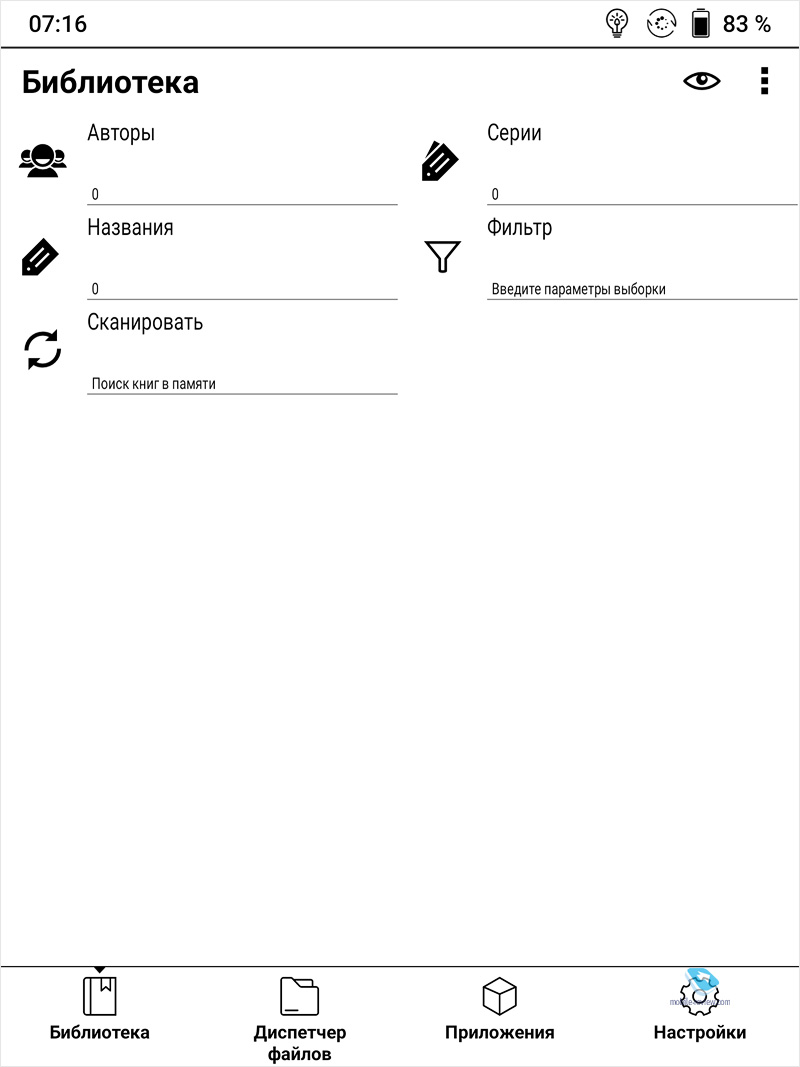
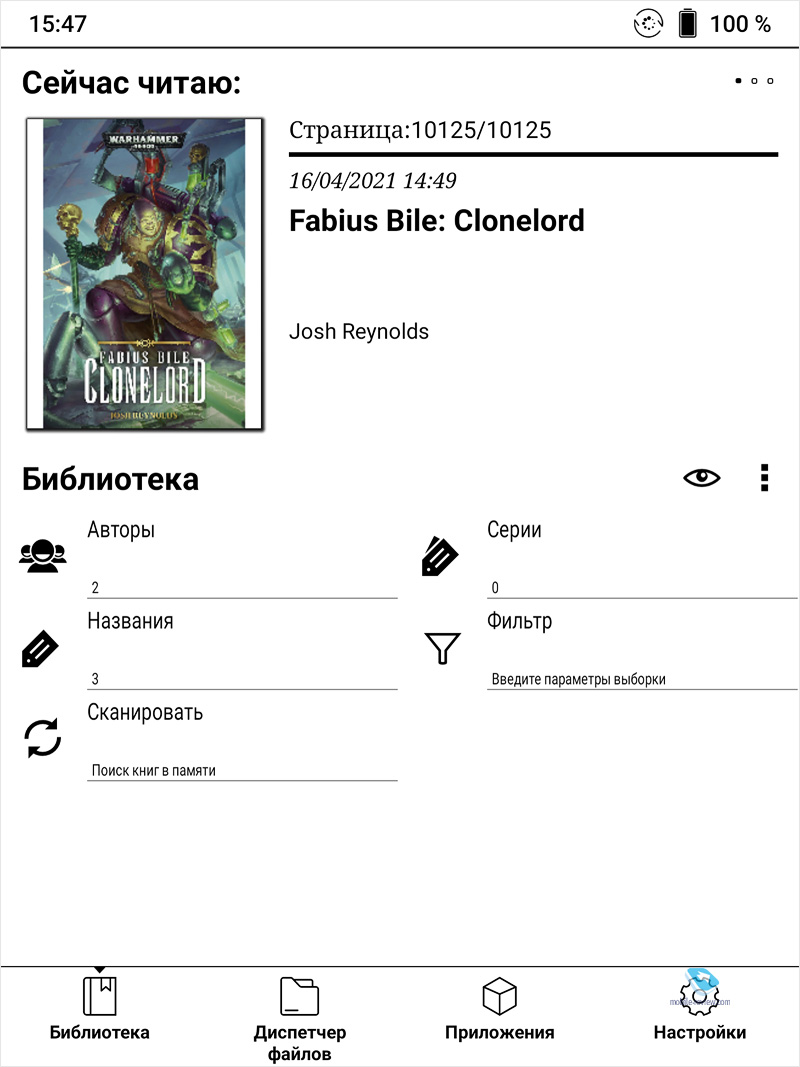
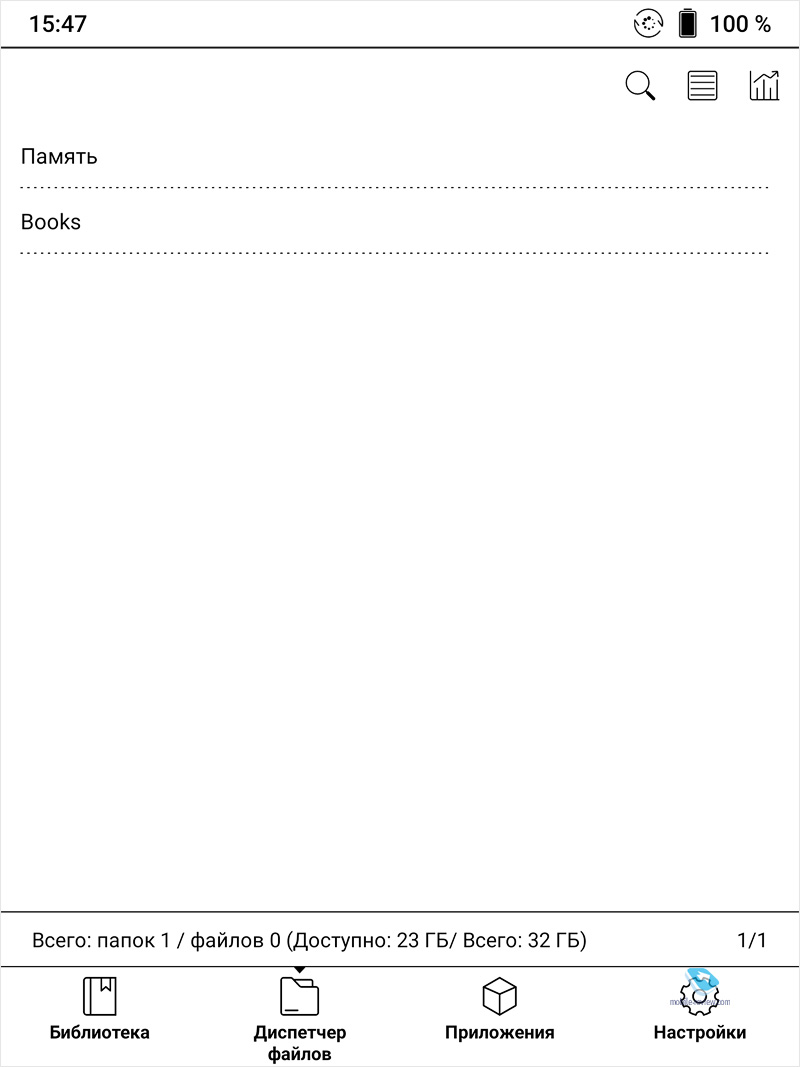
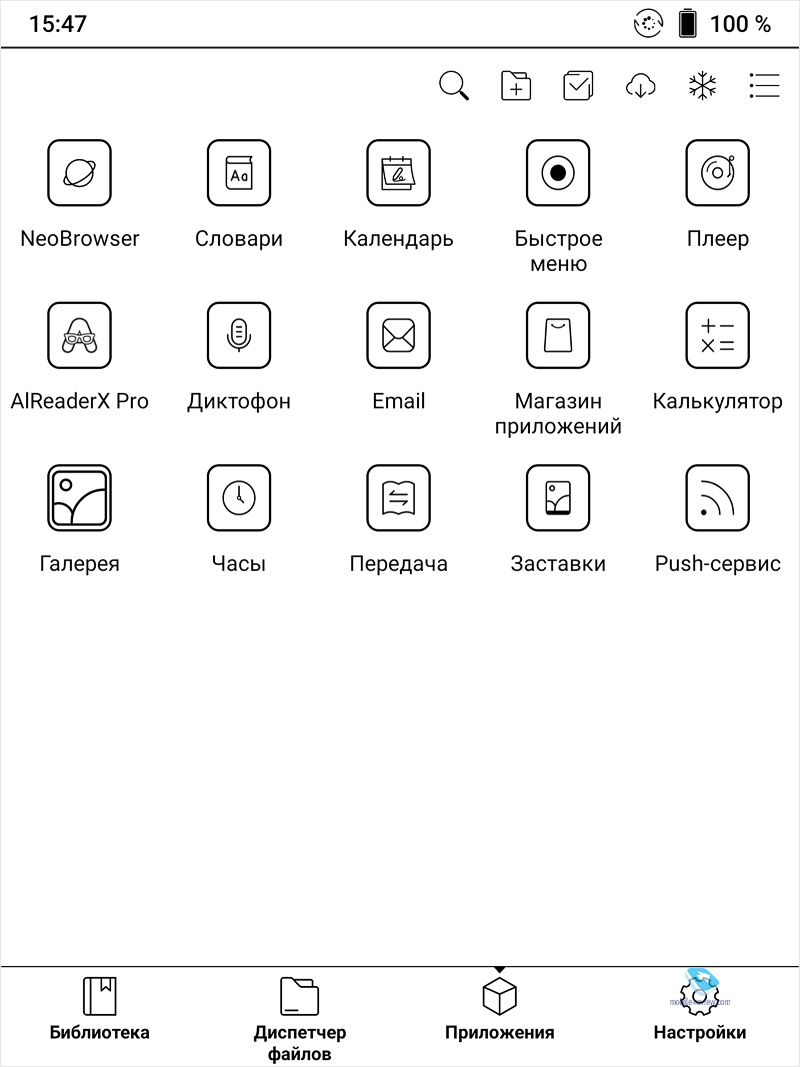
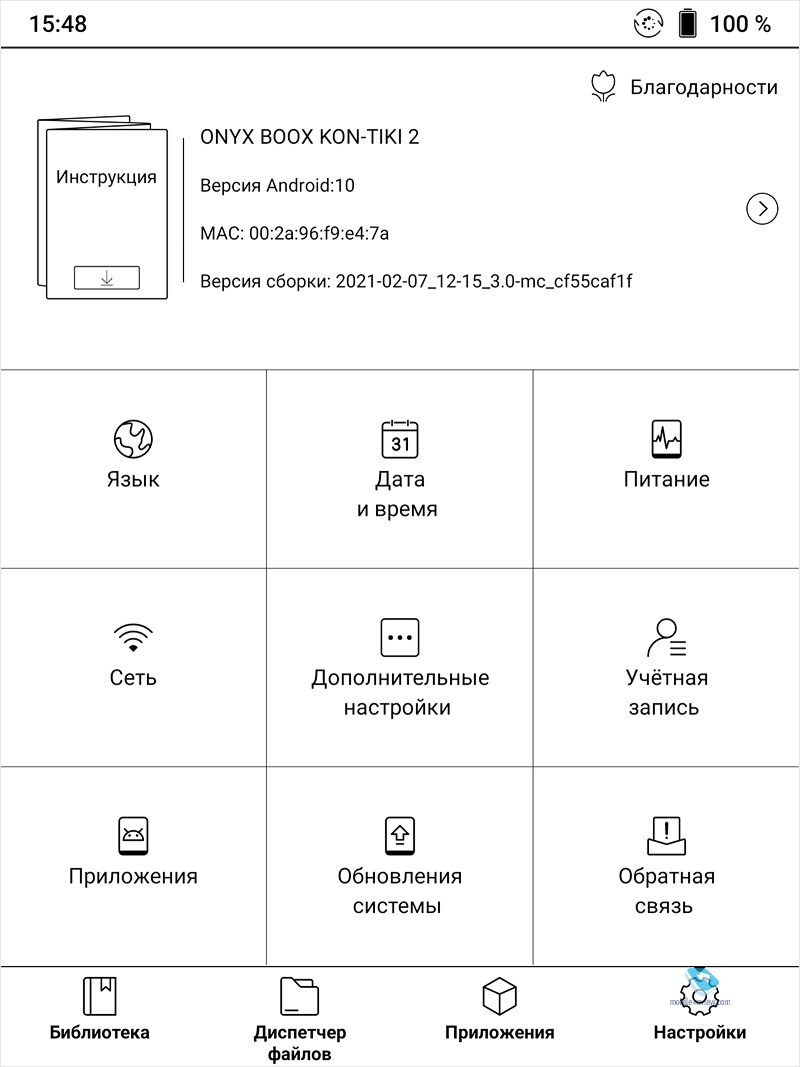
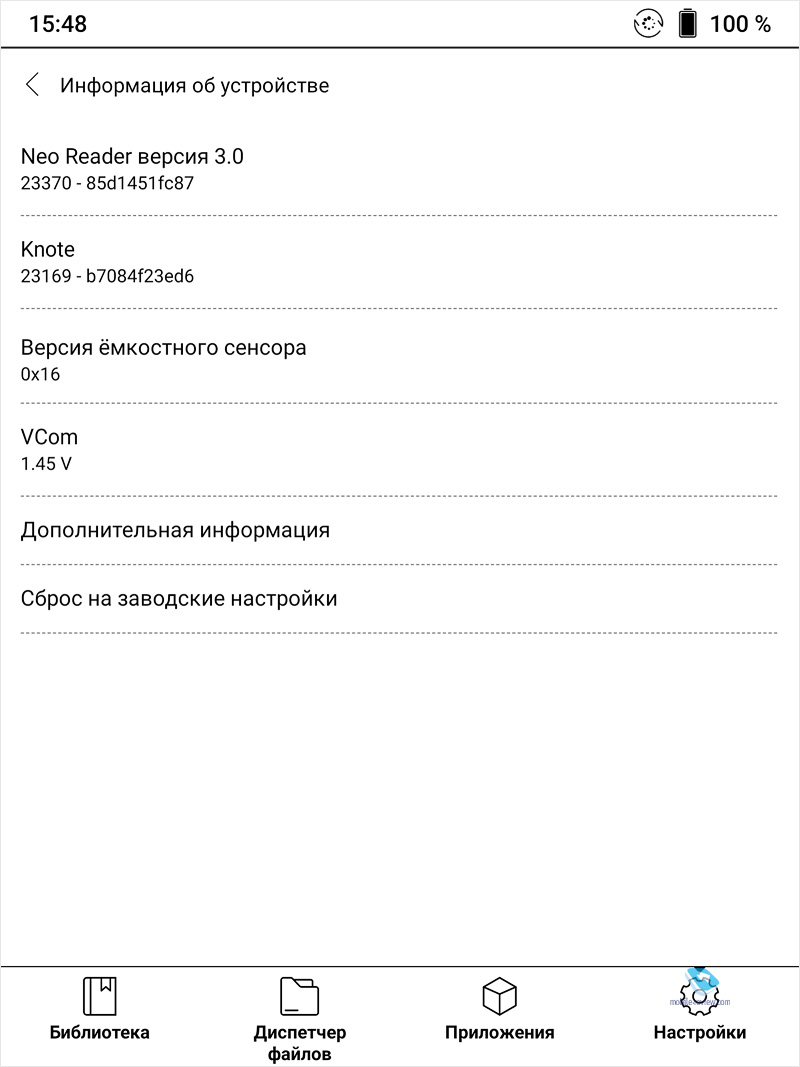
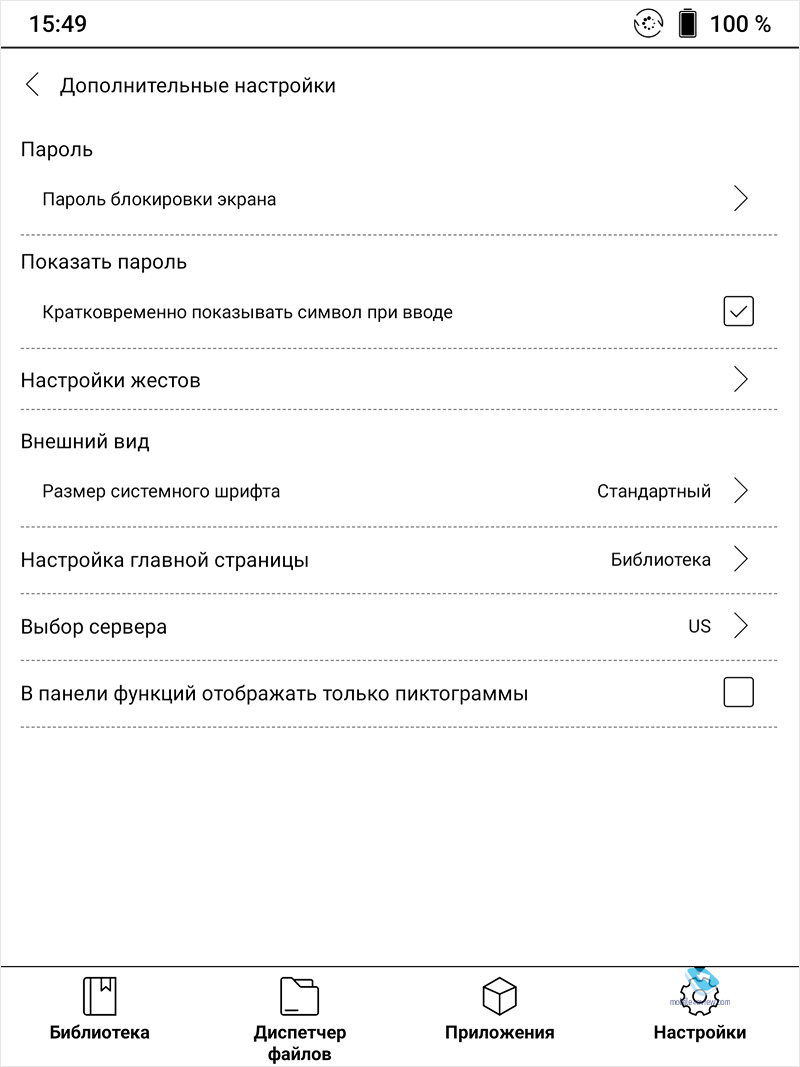
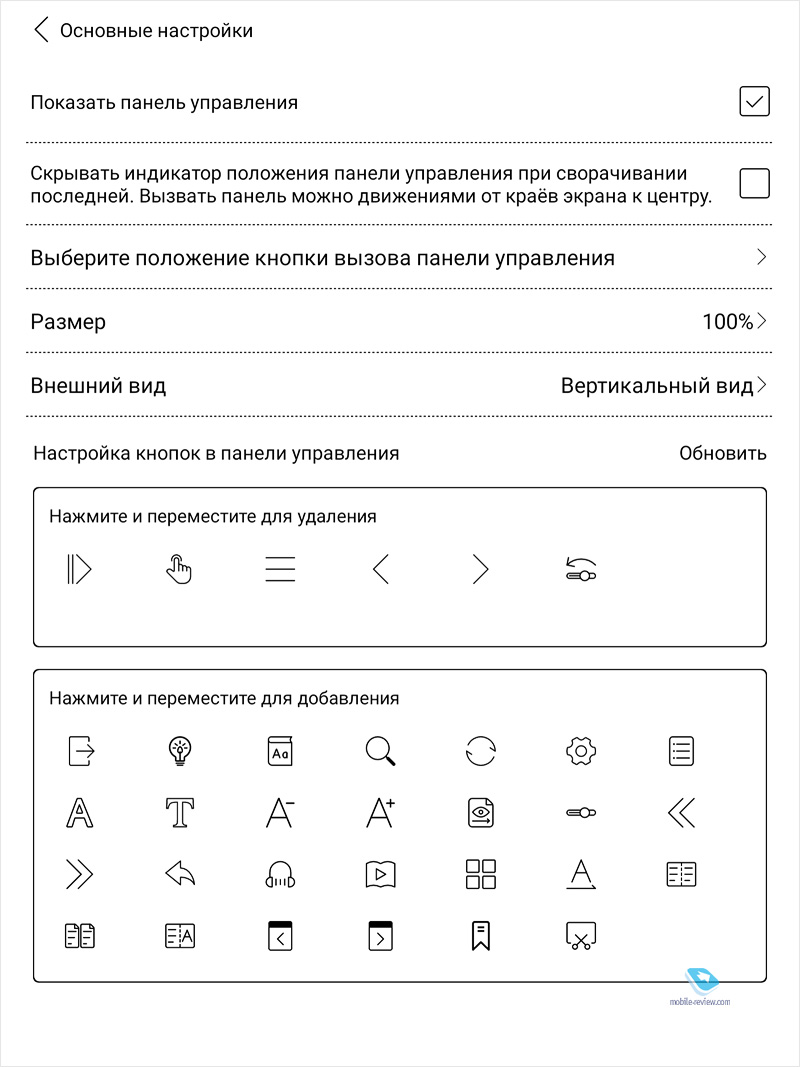
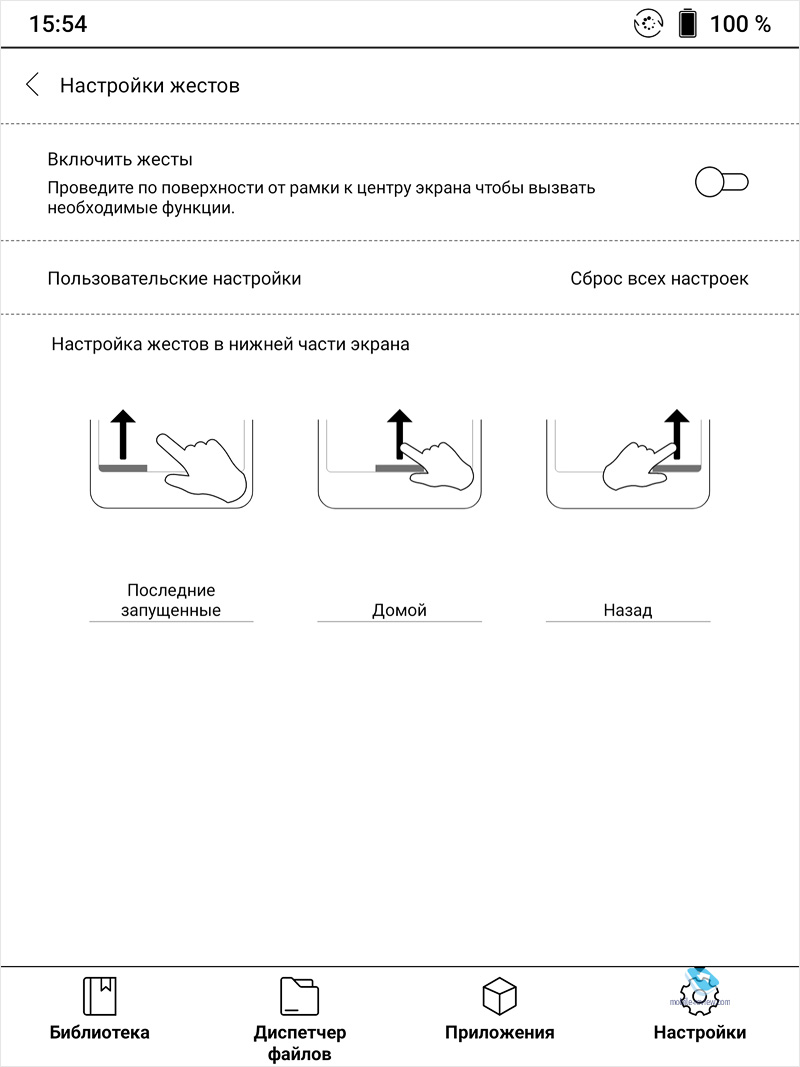
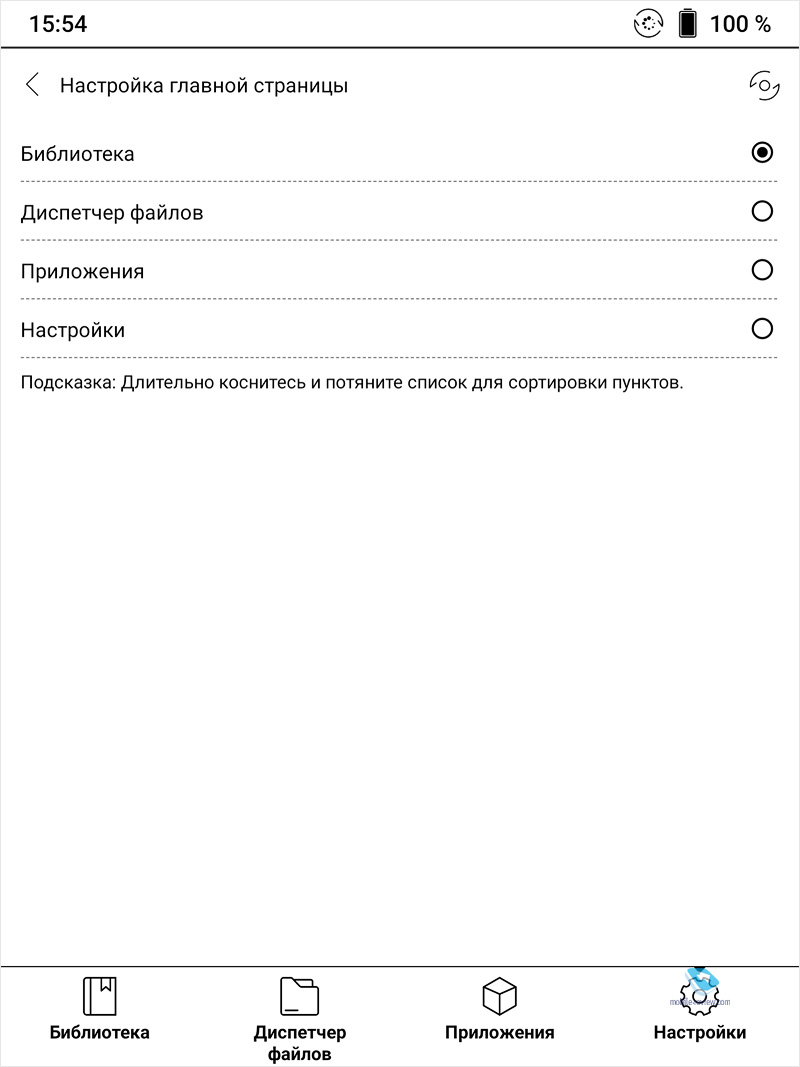
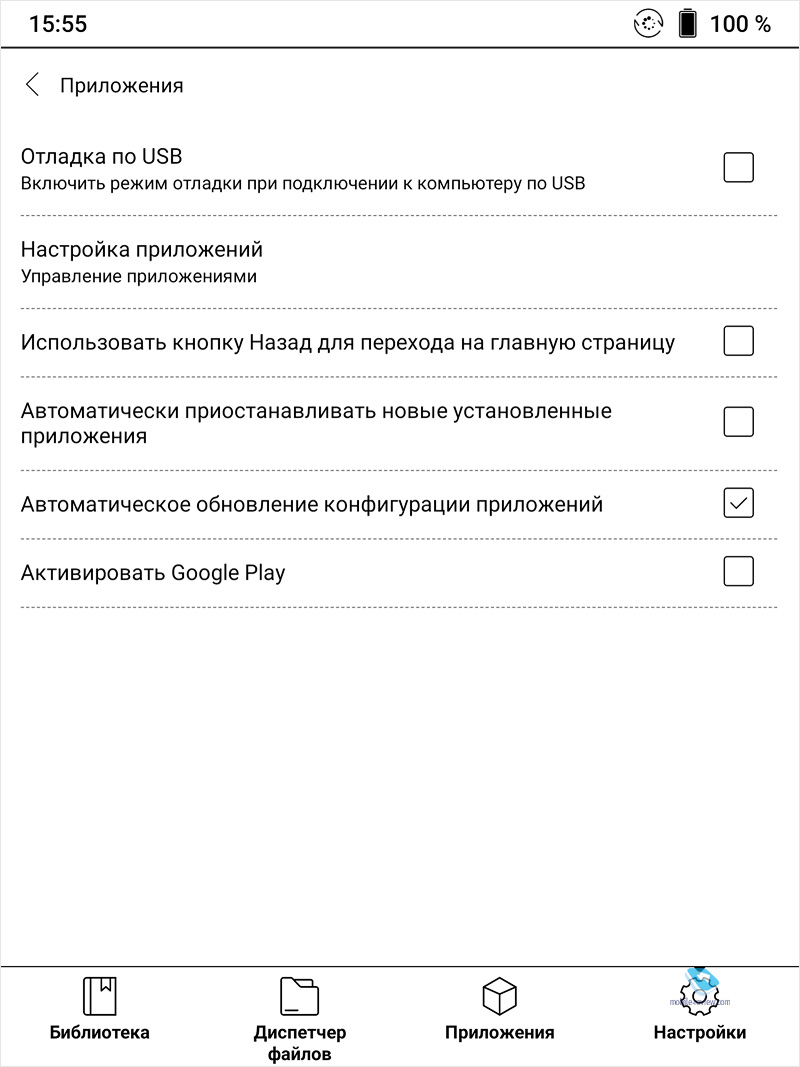
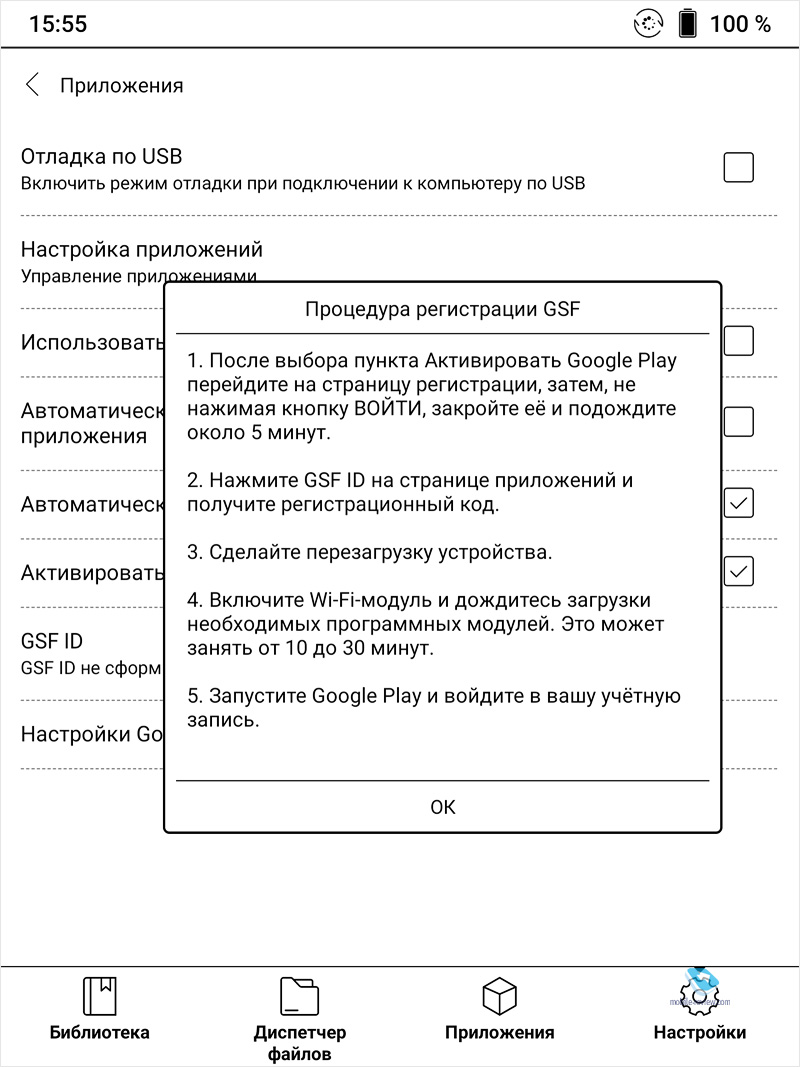
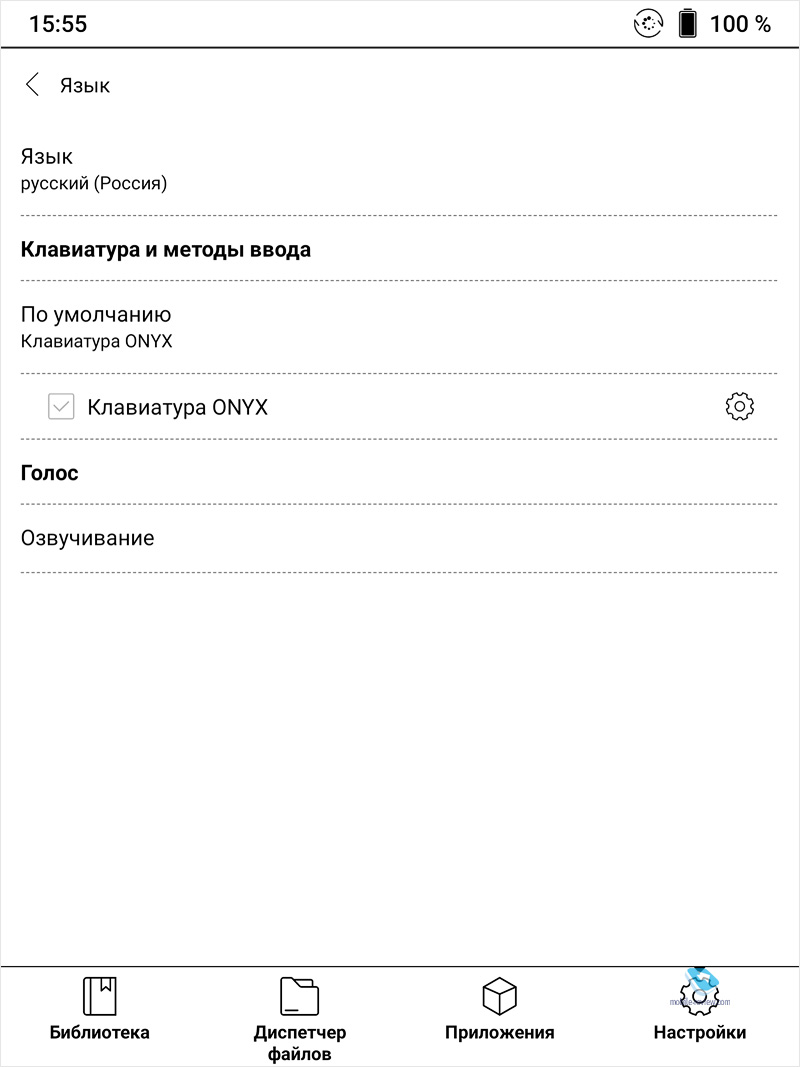
Что касается штатных приложений, то их немного, описывать все нет никакого смысла, остановлюсь только на оболочках для чтения. Их две, AlReaderX Pro и Neo Reader 3.0. Последняя давно прописалась в букридерах от Onyx, но продолжает радовать тех, кто привык потреблять контент в таких форматах, как DjVu и PDF. А это в первую очередь любители комиксов и те, кто работает с чертежами и схемами. Высокое разрешение и качество картинки на экране обеспечивают максимум комфорта и тем и другим, выше я уже приводил примеры того, как хорошо выглядит максимально тяжелый PDF. Есть настройки, позволяющие подробнее рассмотреть фрагмент текста или изображения, выделить нужное и даже закинуть в словарь или переводчик формата StarDict (при необходимости можно доустановить словари, если вам требуется не только русско-английский). Ниже можно оценить количество настроек данной оболочки.
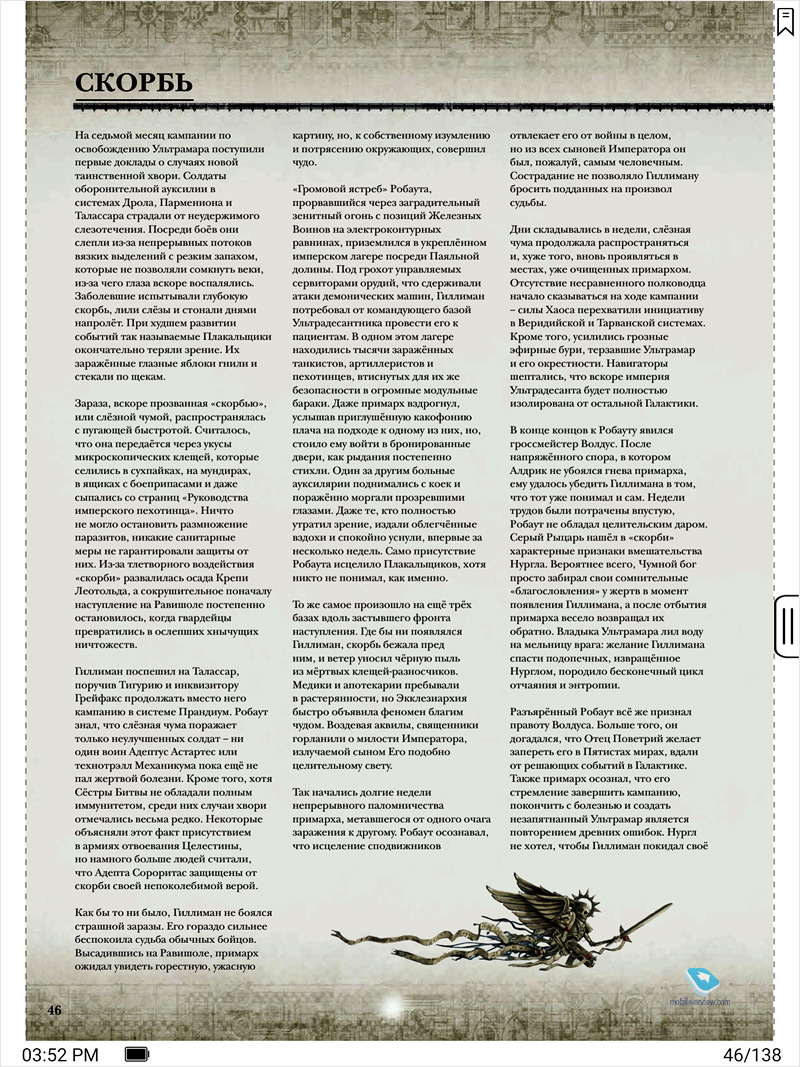
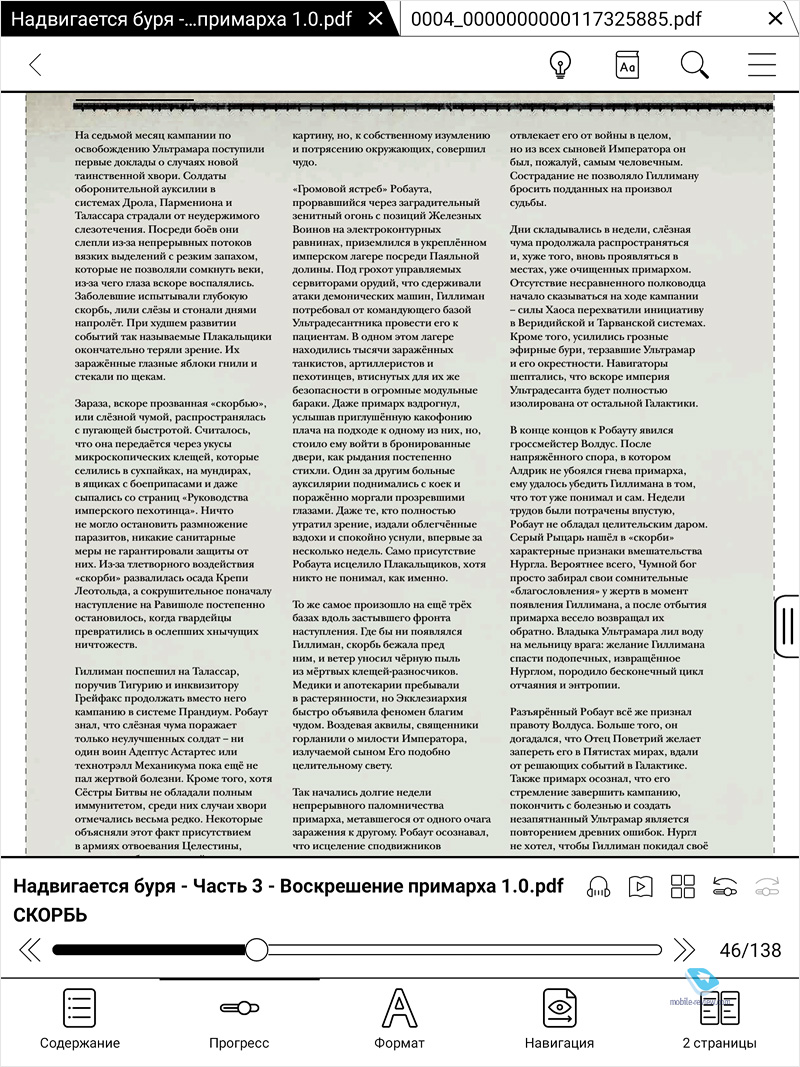
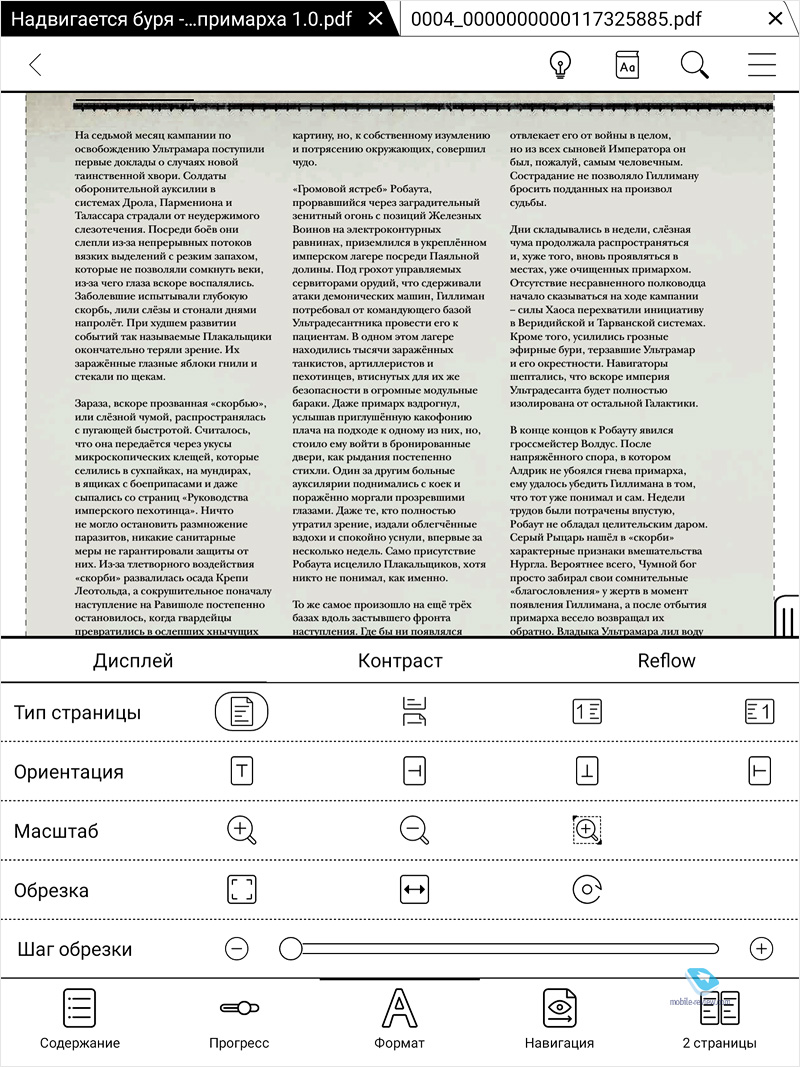
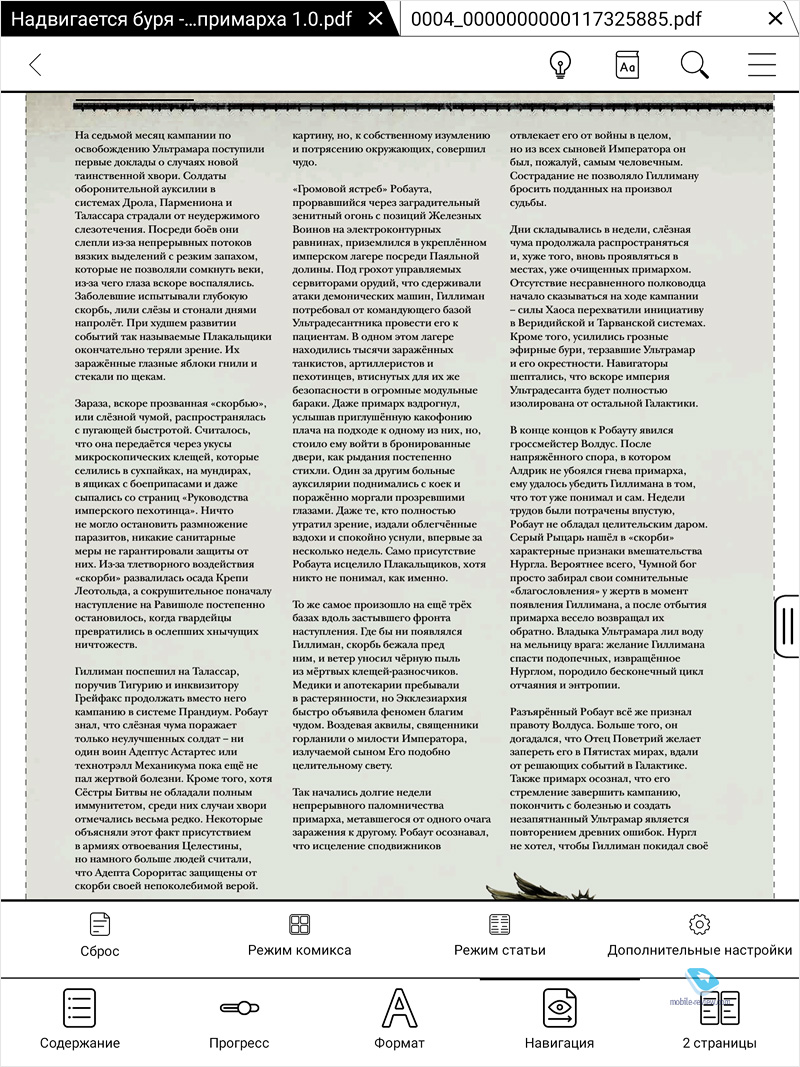

AlReaderX Pro появился в букридерах от Onyx сравнительно недавно. На его стороне большее удобство при работе с чисто текстовыми форматами: FB2, FB2.ZIP, FB3, RTF, DOC, DOCX, EPUB (без защиты DRM), MOBI, TXT, PRC, FBZ, HTML, TCR, ODT. Практически все элементы страницы вы можете настроить сообразно своим предпочтениям, а за счет интернет-соединения всегда можно оперативно подкачать недостающие шрифты или обратиться к онлайн-словарям либо переводчику Google. Можно запустить и озвучивание текста, но делать это будет снова-таки Google, так что степень практичности сомнительная, если не устанавливать дополнительные модули. Говорить о том, что Snapdragon 636 без проблем справляется с такой нагрузкой, не приходится, если PDF читается быстро, то FB2 просто летает. Настройки AlReaderX Pro можно оценить на скриншотах:
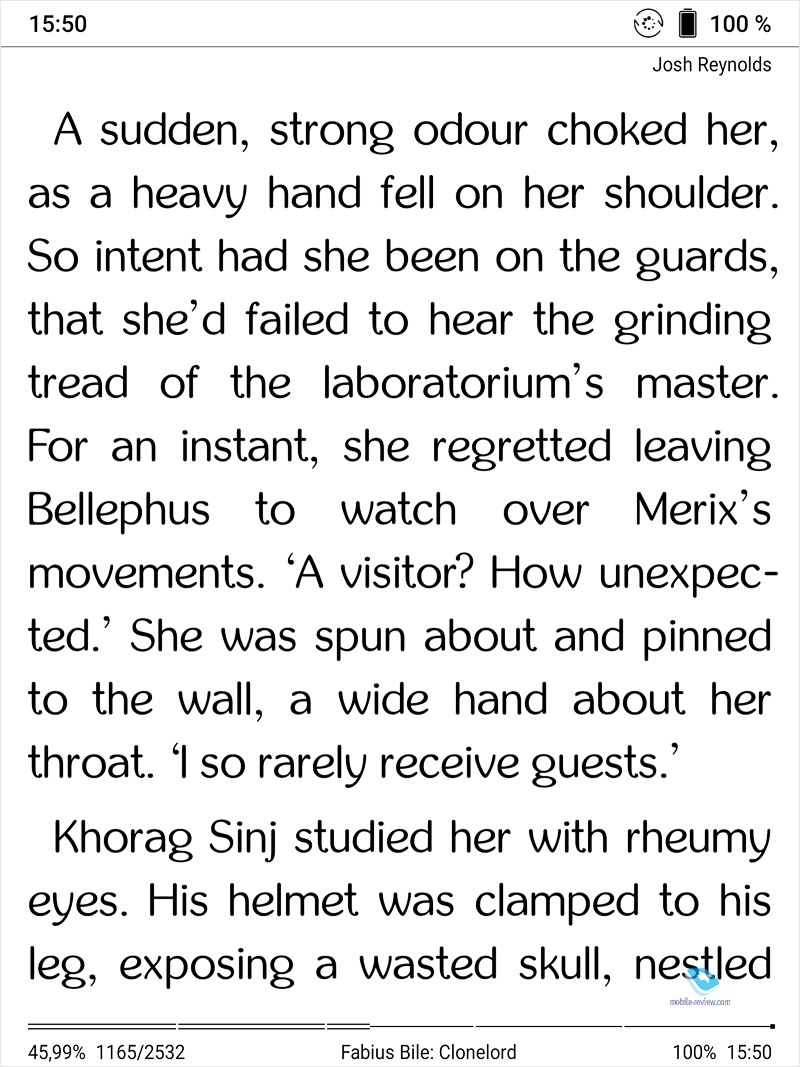
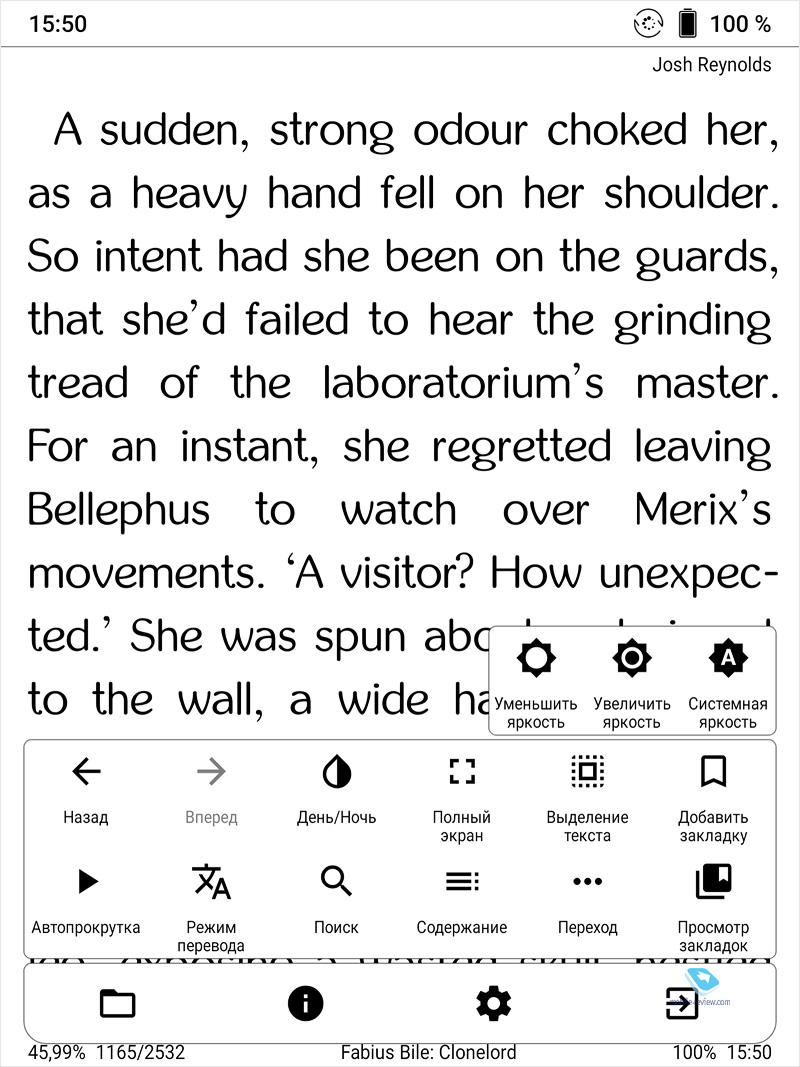
Интерфейсы, синхронизация, аудиоплеер
Итак, революция, о которой так долго говорили большевики, свершилась! Новые букридеры выходят на рынок уже с USB Type-C. Учитывая, что смартфоны давно перешли к этому стандарту, а раз в месяц заряжать букридер удобнее их зарядкой, решение более чем оправданное. Никто в здравом уме не будет специально хранить отдельный кабель для букридера, если можно пользоваться первым попавшимся под руку USB-C. Ура, товарищи!
В остальном Kon-Tiki 2 демонстрирует по интерфейсам и возможностям синхронизации примерно те же свойства, что и прочие читалки Onyx Boox. Единственный физический разъем – это тот самый USB-C, который я уже похвалил. Через него осуществляются заряд и синхронизация штатными средствами Android. А вот слота для карты памяти в букридере нет. Есть 32 ГБ встроенной, из которых под библиотеку и фонотеку вам доступно немногим больше 20 ГБ. Честно говоря, общее впечатление от читалки у меня было настолько позитивным, что аж хотелось бы этой памяти побольше. Впрочем, беглый анализ показал, что в моем компьютере всего примерно 20 ГБ PDF-файлов, а хранить их все на букридере никогда не было бы ни малейшей необходимости, так что надо признать, что к недостаткам такое ограничение памяти отнести можно лишь с натяжкой.
Имеются в наличии двухдиапазонный Wi-Fi с поддержкой ас стандарта и Bluetooth 5.0. Последнее, наверное, важнее не с точки зрения возможностей синхронизации, а из соображений, что если вы привыкли слушать музыку и читать с одного и того же устройства, то стандарт 5.0 будет более удобен и экономичен по расходу аккумулятора при подключении наушников. А проводные вы не подключите, если только не являетесь фанатом версий с USB-C разъемом.
Основной режим синхронизации для букридера будет у вас или по кабелю, или по Wi-Fi. Через специальное меню вы получаете возможность подключения к смартфону или любому другому устройству, находящемуся с букридером в одной Wi-Fi сети, после чего через браузер вы отправляете файлы буквально в один клик. Возможно использование и фирменной системы Push-синхронизации, но для этого требуется активный аккаунт профиля Onyx.
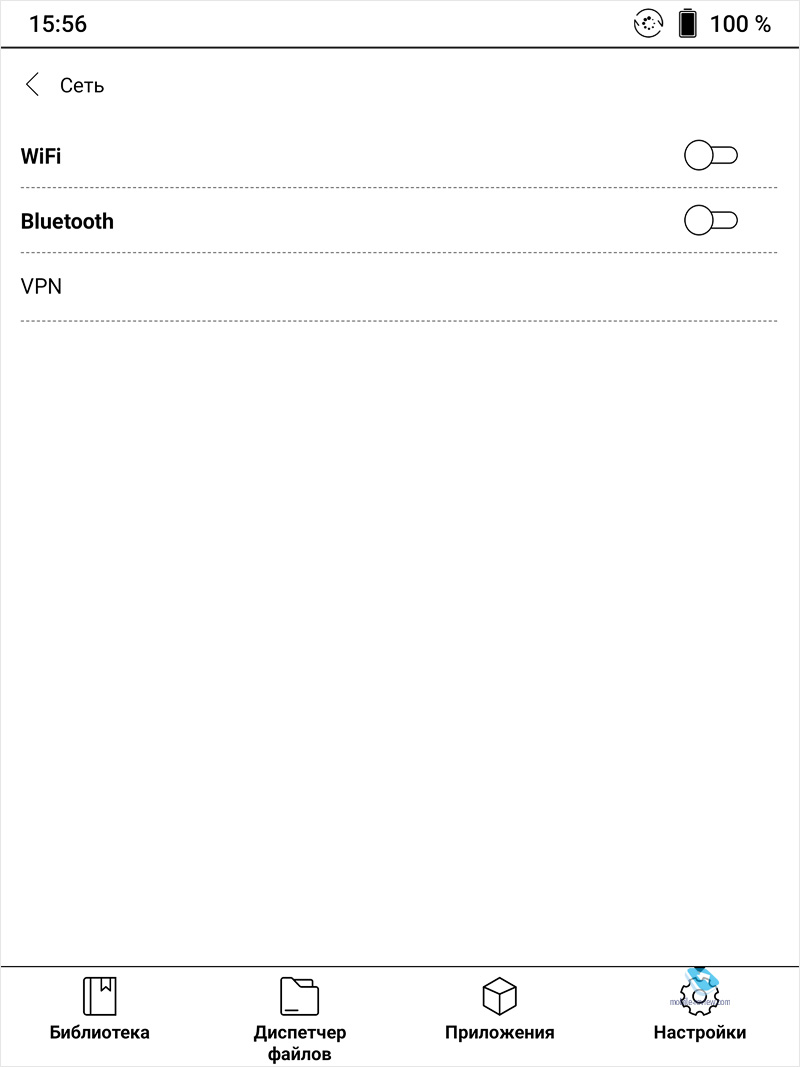
Говорить о синхронизации с сетевыми библиотеками не приходится. Активируете на букридере магазин приложений Google Play и выбираете любую привычную вам систему. Придумать что-то более простое и понятное будет не так-то просто.
Также традиционно для букридеров Onyx Boox модель Kon-Tiki 2 получила и проприетарный аудиоплеер с минимальным функционалом и удобным, адаптированным под E-Ink экран интерфейсом. Функционально он точно такой же, как и во всех остальных устройствах компании. Из особенностей можно отметить только то, что в Kon-Tiki 2 у него есть возможность использовать интегрированный динамик.
Аккумулятор, время работы
Букридер Kon-Tiki 2 получил аккумулятор емкостью 3150 мАч, что выглядит довольно средним показателем по меркам Android-букридеров. Но тут мы встречаем превосходство Android 10 в плане энергопотребления. Не так давно у меня на тесте был Onyx Boox Viking. Он смог выдать 6 тысяч листаний при максимальной яркости своего 6-дюймового экрана с разрешением 1024 на 758 точек. Kon-Tiki 2 в аналогичных условиях дал 10 тысяч листаний при большем размере и разрешении экрана. Как говорится, без комментариев. Наглядная иллюстрация прогресса ОС Android и повод крепко подумать, если вы выбираете устройство, которое, возможно, будете брать с собой туда, где заряжать его не придется.
Но чтобы читалка не казалась вам сплошной бочкой меда, добавлю немного дегтя. Все замечательные показатели энергоэффективности экрана и ОС разбиваются о реальность, в которой вы используете интернет. Включение Wi-Fi приводит к очень быстрому разряду. Когда я говорю «очень быстрому», то имею в виду тот случай, когда проценты заряда исчезают буквально на глазах.
Казалось бы, это совсем не проблема, ведь интернет в букридере – это вспомогательная функция, позволяющая лишь с удобством синхронизировать библиотеку да время от времени посмотреть страничку-другую в сети. Но мы-то имеем перед собой устройство с Android 10 и изначально работающей системой разделения экранов. Поэтому было бы круто, если бы читалка без проблем вытягивала два окна, в одном из которых книга, а в другом – чат. Также Wi-Fi вам понадобится, если вы пользуетесь сетевыми словарями (без них перевод будет только для отдельных слов, а не цельных фраз). В общем, есть моменты, когда хотелось бы, чтобы букридер был и с интернетом, и работал так долго, как мы привыкли в данном классе устройств. Но чудес не бывает, и при активном Wi-Fi-подключении Kon-Tiki 2 будет разряжаться в темпе планшетов, а не электронных книжек. Производитель в курсе этой проблемы, но пока предлагает вам только максимум настроек, позволяющих оптимизировать этот расход заряда за счет его оперативного отключения или включения. Можно настроить кнопку быстрого включения Wi-Fi, а также поставить его на быстрое отключение после последнего использования.
Впечатления
Скажу прямо. Мне больше нравятся букридеры с ОС Android, чем их аналоги с проприетарными системами, которые, по большому счету, несмотря на любое количество настроек, остаются жестко регламентированными производителем. Поэтому я готов мириться с тем, что Android-читалка будет дороже и менее выносливой. Просто потому, что она дает больше свободы, больше ощущения именно твоего устройства. В случае с Kon-Tiki 2 фактически мириться придется только с двумя вещами: быстрым разрядом при использовании интернет-подключения и 32 ГБ встроенной памяти, которую не расширить. Ну и с отсутствием автоматической регулировки яркости. Все остальное можно смело записывать в плюсы.
Ну, разве что ценник в 22 тысячи рублей (это с учетом скидки, обычная цена – 23,5 тысячи) не выглядит особо привлекательным. Все же 20 тысяч рублей – это определенный психологический барьер, который нужно переступить. Стоит это делать или нет – вопрос для каждого глубоко личный. 8-дюймовая быстрая читалка с актуальной версией ОС Android может быть поводом. А может и не быть, поскольку кому-то не требуется работа с PDF (а это единственное узкое место для менее производительных чипсетов), а кому-то будет комфортнее с более компактным 6-дюймовым букридером.
Источник
- Home
- Support
- ONYX BOOX Kon-Tiki 2
-
ONYX BOOX Kon-Tiki 2 user manual (11 MB, PDF)
Current firmware version Feb 12, 2022
-
Version: 2022-02-12_23-58_3.1-mc_e1020ae -
MD5 checking sum: c3a85385ebd898f9cc7f31d8261af622 -
Download:
firmware update file (1.248 GB, UPX-file)
Revisions
- Fixed the work of reaction to a touch in the navigation panel in landscape mode.
- Fixed the error of the installation of the Google Chrome browser.
- Fixed the contrast bug in the the EDIT mode.
- Fixed the bug of adding files to the email client via the SHARE option.
- Fixed some other minor bugs.
- Other changes and improvements have been applied.
Setup
- Download the firmware update.upx file onto your PC.
- Charge the device battery at least up to 50%.
- Connect your ereader to your PC via a USB cable.
- Copy this update.upx file into your device into the root directory of the internal memory via a USB cable.
- From the main page of the eReader go to Settings > Firmware Update > Check for updates.
- There will appear the question: «New update package found. Do you want to update?». Choose «OK».
- Updating process will start. It will last for about 8 minutes.
- Wait till the user interface starts.